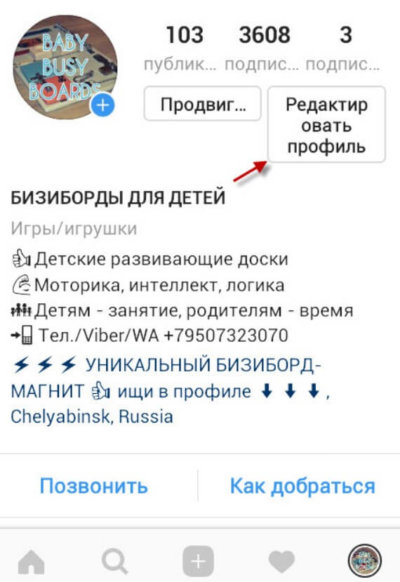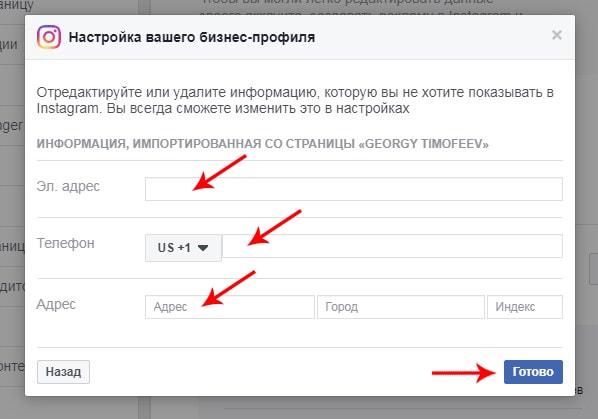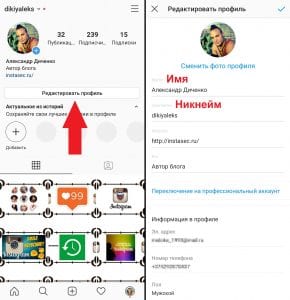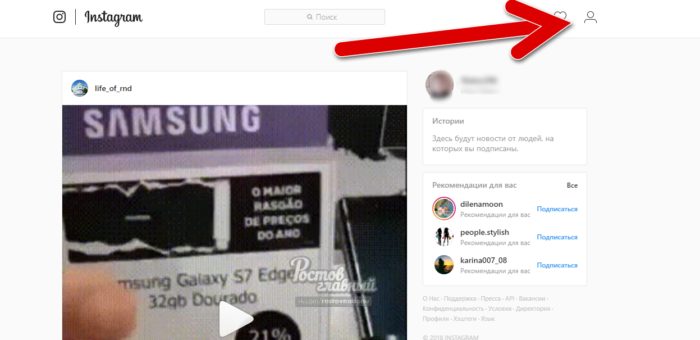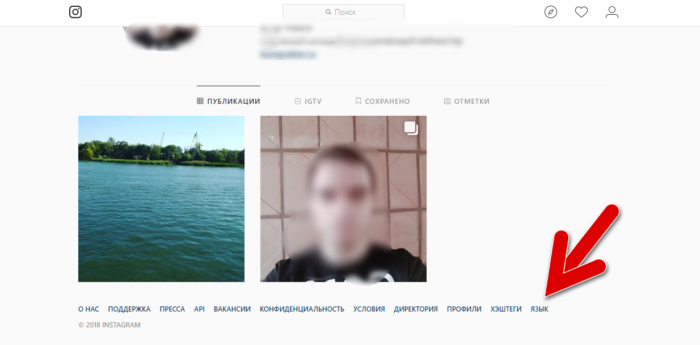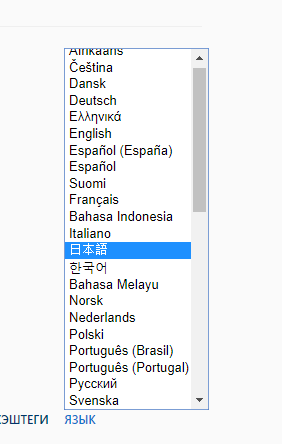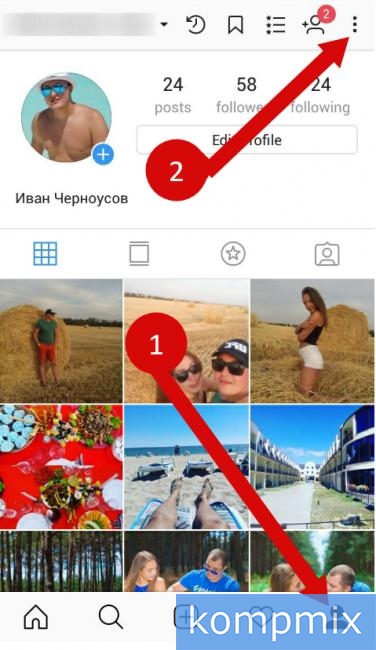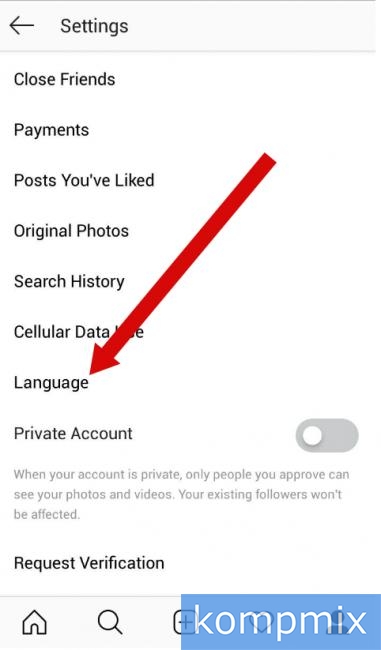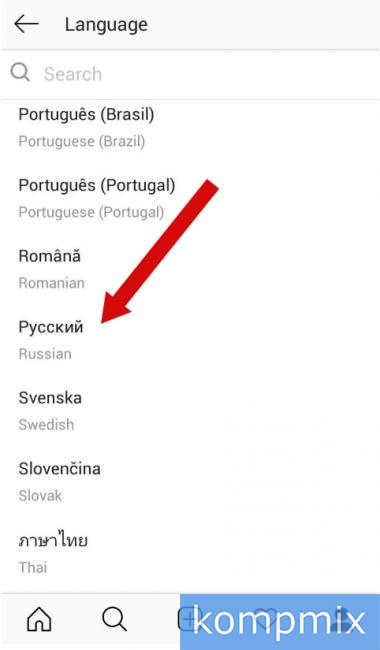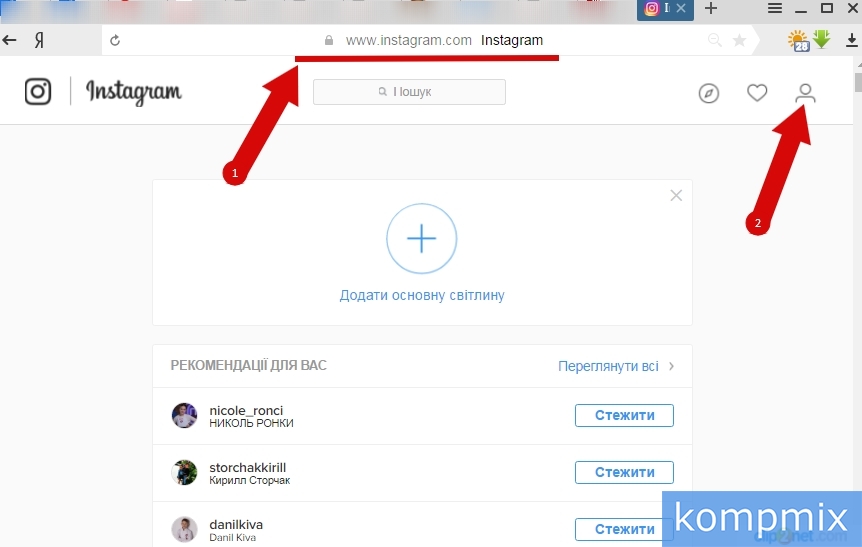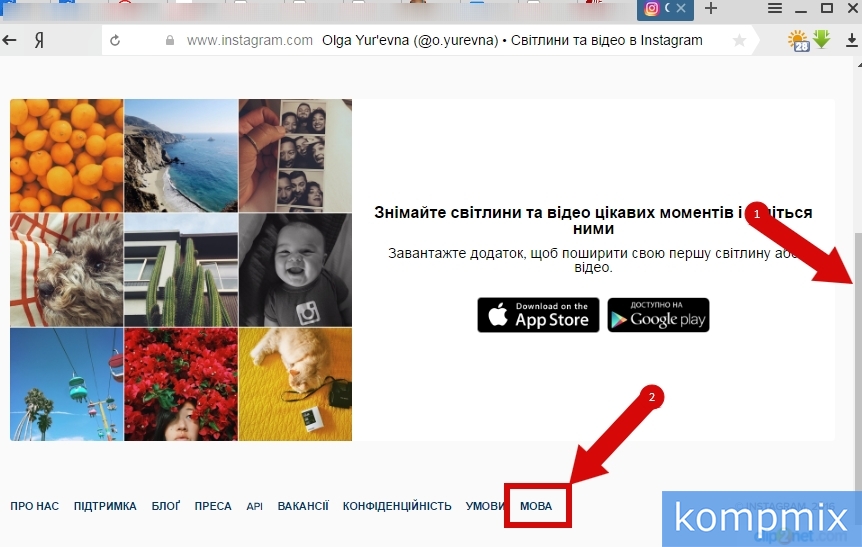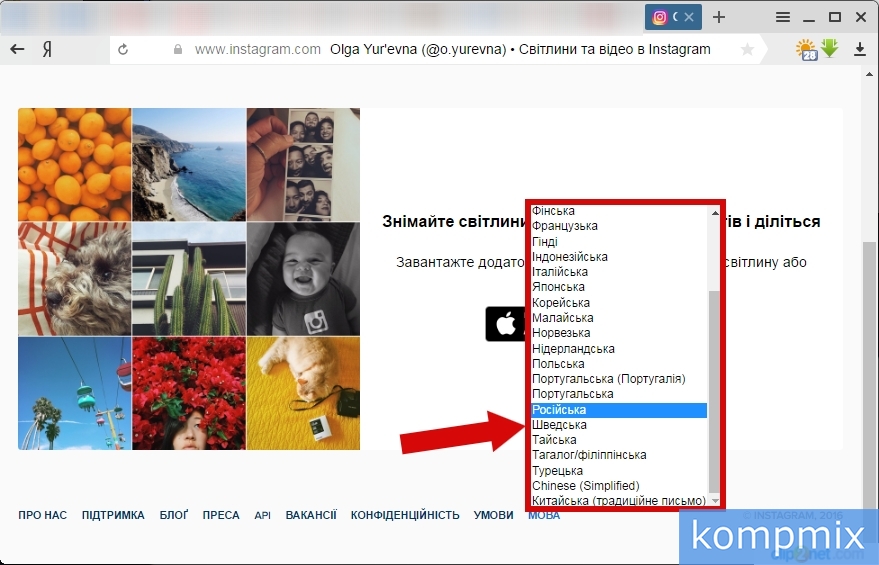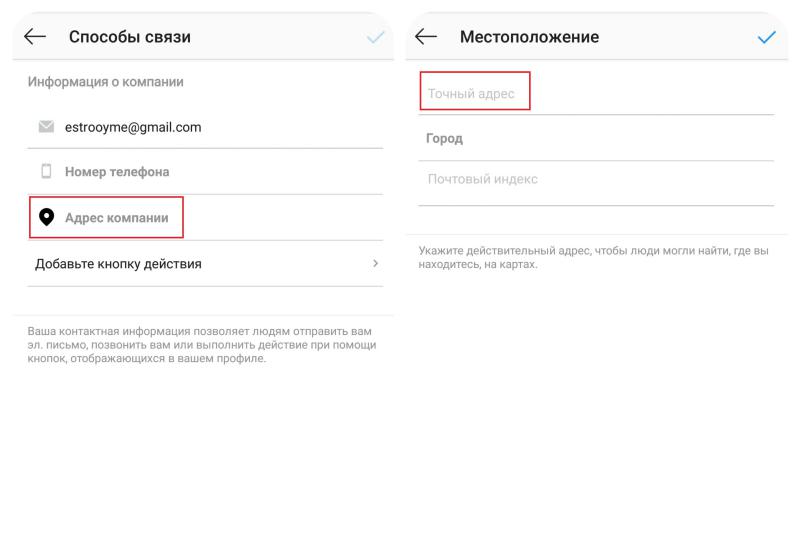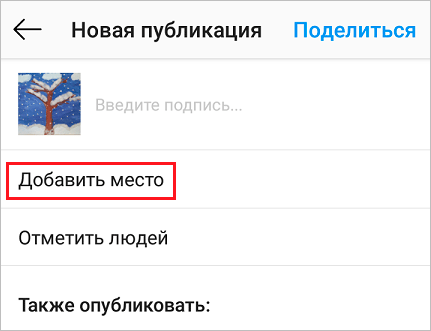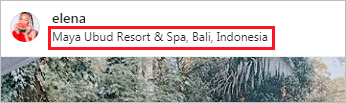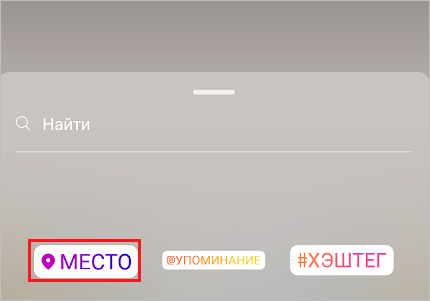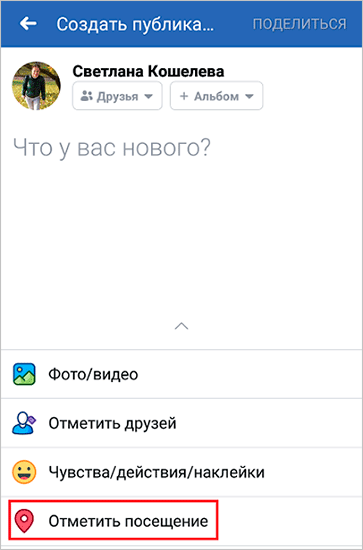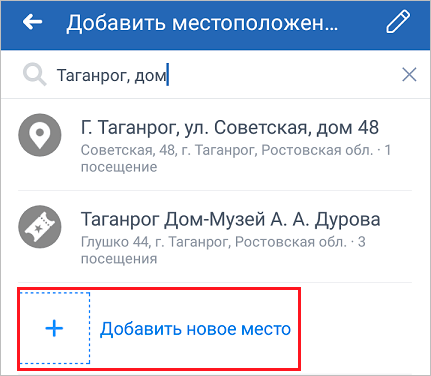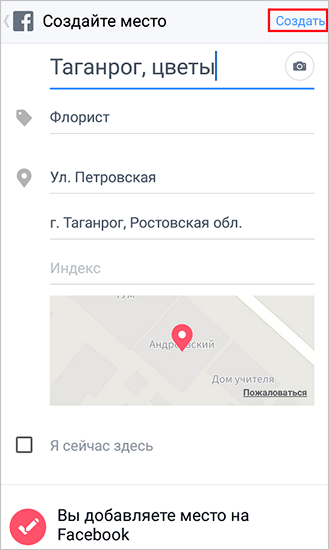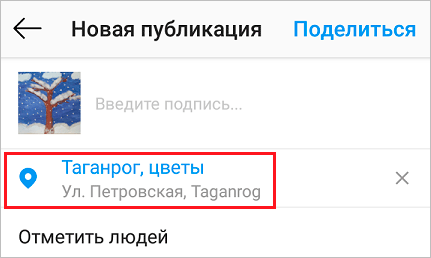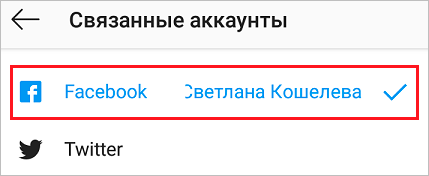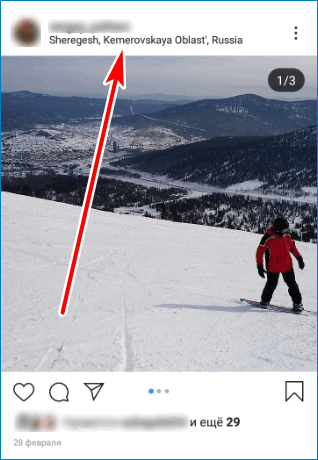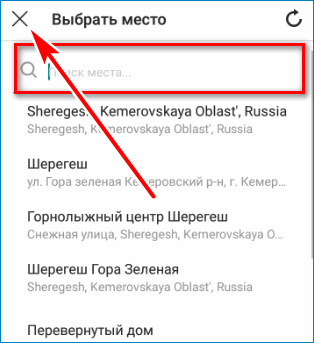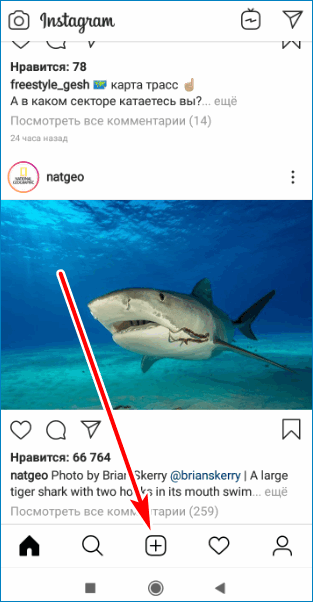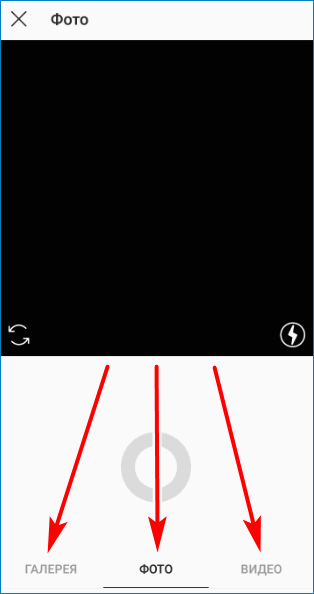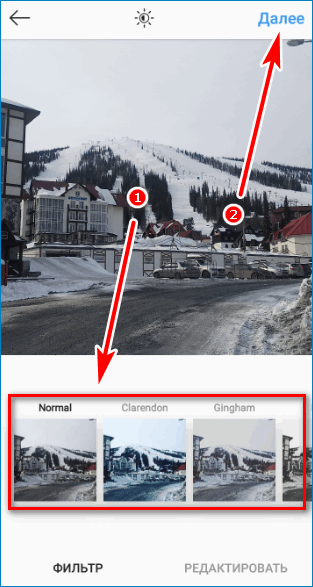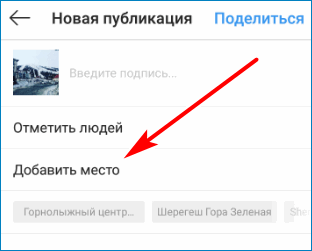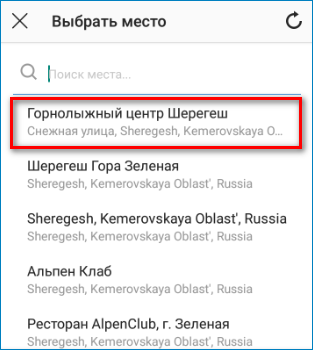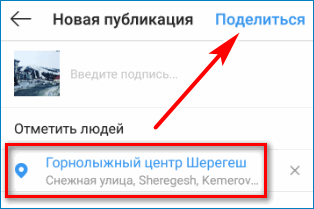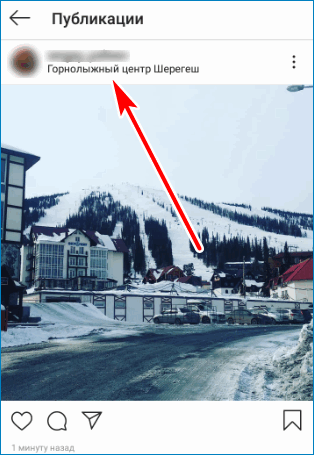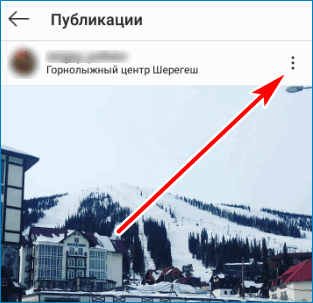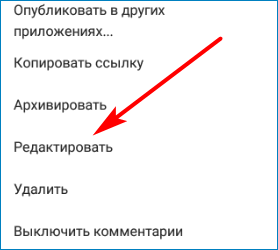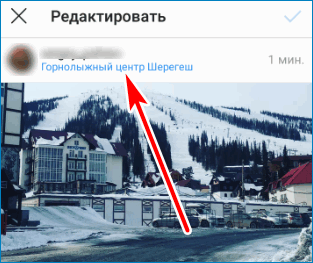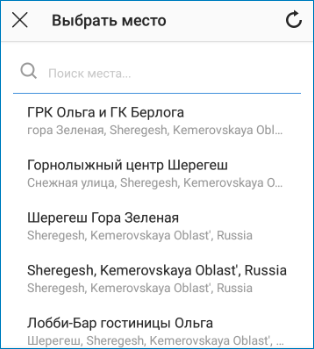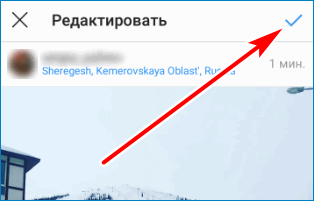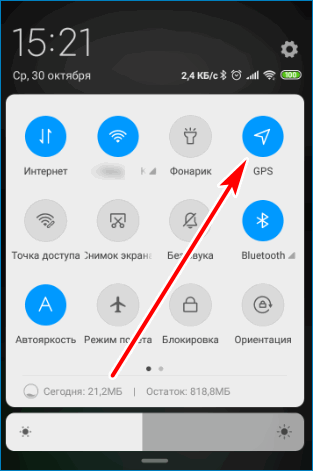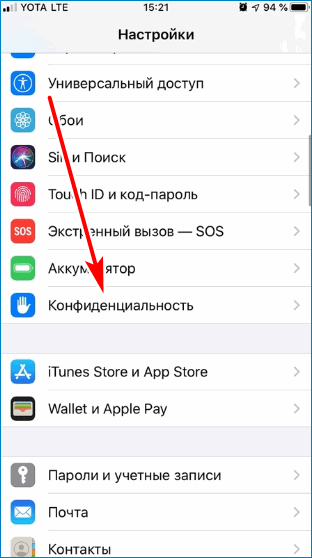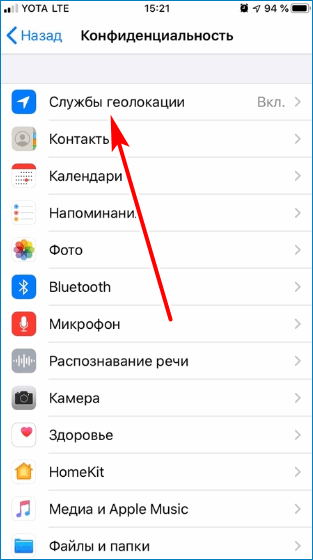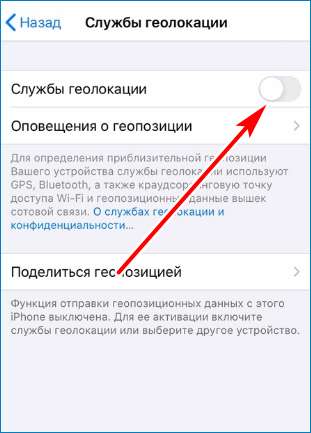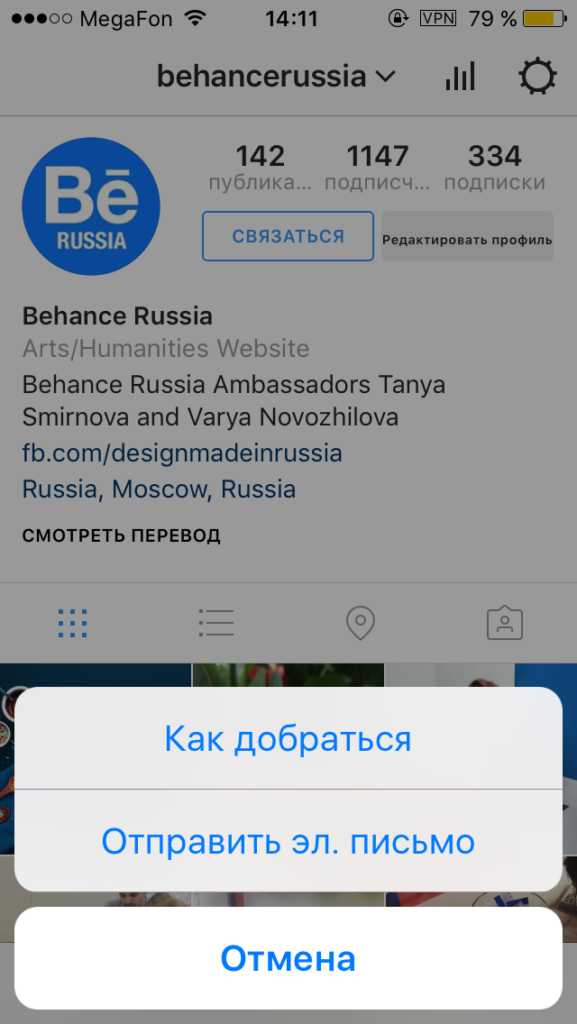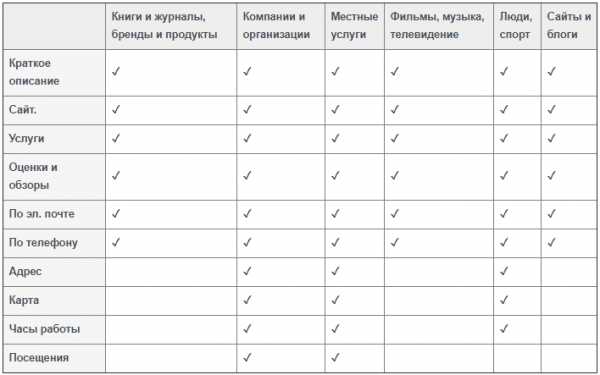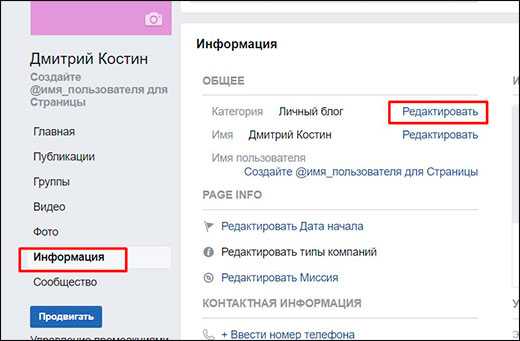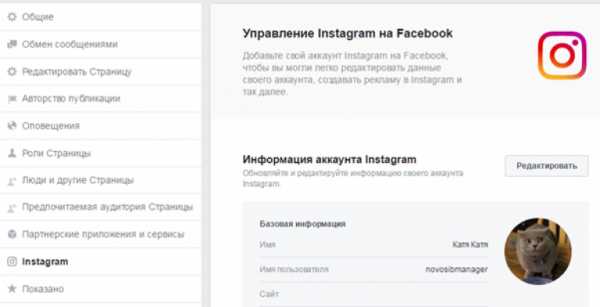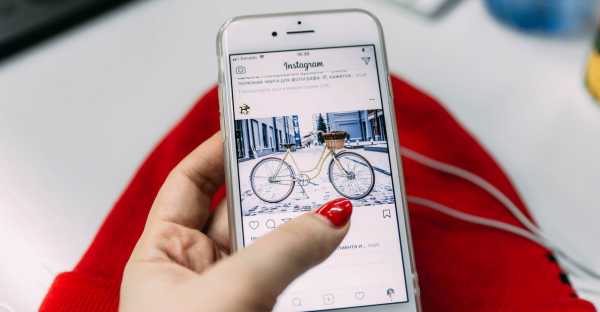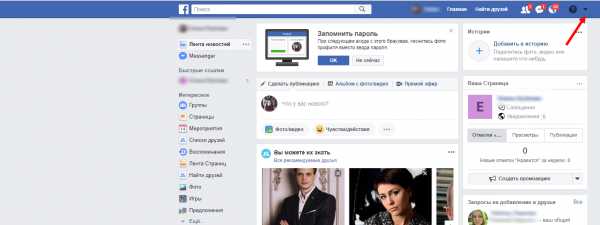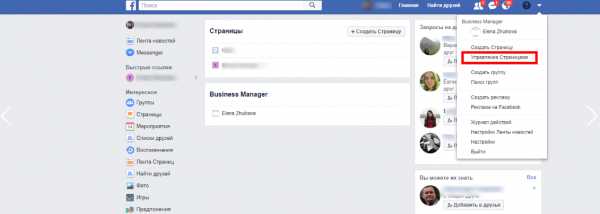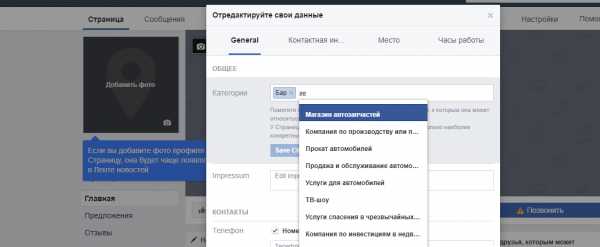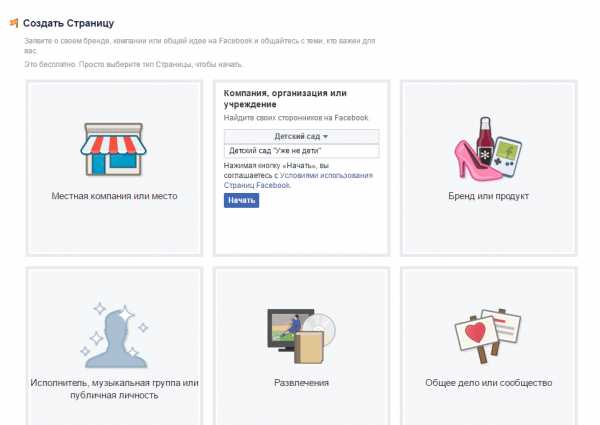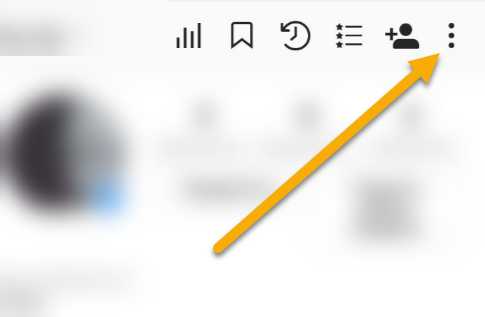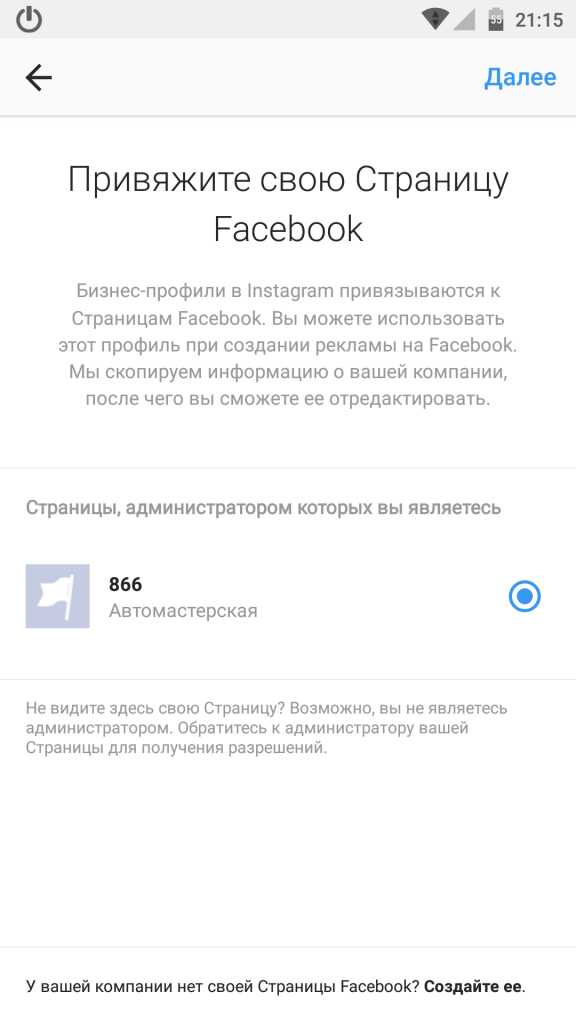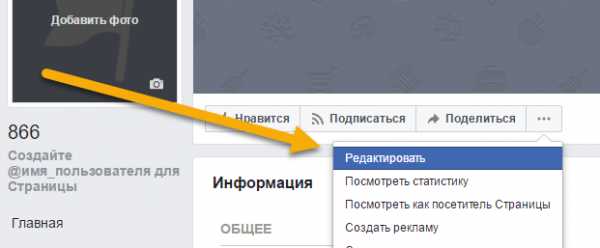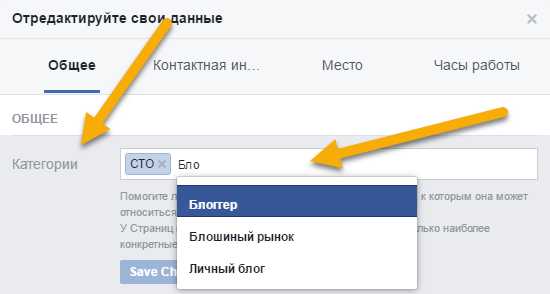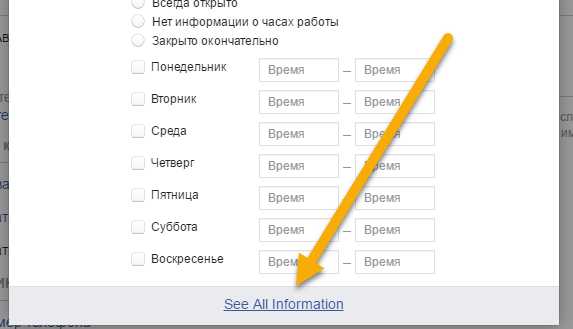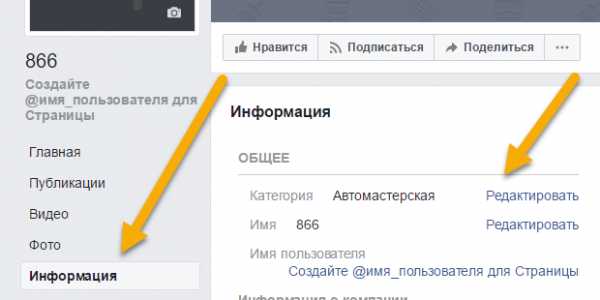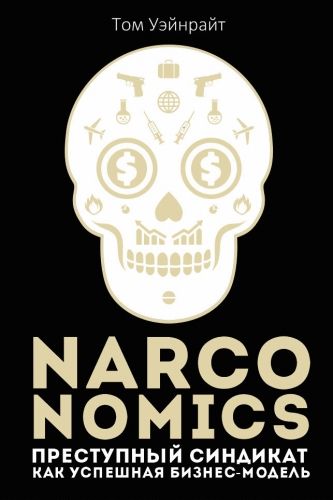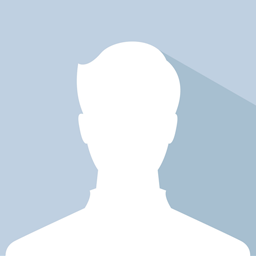На чтение 8 мин Просмотров 20.3к.
Владельцам бизнес-аккаунтов будет полезно узнать, как добавить адрес в Инстаграм. Это очень полезная функция. Клиентам гораздо проще будет отыскать офис компании или магазина. Основная информация всегда будет перед их глазами, так как эта информация отражается в шапке профиля.
Причём адрес будет отображаться активной ссылкой, при нажатии на которую открывается карта. Важен и тот факт, что владельцы обычных профилей указывать адрес специальной функцией не могут. Эта опция доступна только в аккаунте автора и бизнес-профиле. Если человек сильно хочет, он может прописать его вручную. Но должный эффект не будет получен. Обычная надпись без ссылки не так заметна.
Содержание
- Зачем вообще нужен адрес в Инстаграм
- Как добавлять в Instagram адрес
- Как указать адрес в личном аккаунте
- Размещение адреса в описании к фото
- Об Instagram-визитках
- Как изменить страну и регион
- Как создать свою точку
- Как полностью удалить адрес
- Видеообзор:
Зачем вообще нужен адрес в Инстаграм
В виртуальном мире есть место и для реального бизнеса. А Инстаграм – это прекрасная площадка для его продвижения. Каждая компания, фирма, бренд или даже небольшой магазин стараются указать как можно больше информации о своей деятельности. Поэтому людям нужно знать, как добавить адрес в Инстаграм в профиле. А сделать это можно при заполнении основной информации. В частности, при указании способов связи. Эту информацию могут прописывать отдельно в описании. Главное, чтобы клиенты её увидели. Для чего же это нужно:
- Для обратной связи. То есть это основная контактная информация, которая нужна клиентам. Некоторые компании функционируют только удалённо, предлагая онлайн-покупки или услуги. У других же есть офисы, куда может человек прийти и купить свой товар или услугу. Например, это фитнес центры, салоны красоты, рестораны, развлекательные заведения.
- Для экономии времени автора профиля. Проще указать адрес в Инстаграм один раз, чем лично каждому человеку детально объяснять, как добраться до офиса или магазина.
- Для наполнения страницы, чтобы профиль не выглядел пустым, не вызывал подозрения у посетивших его гостей.
Существует база уже сохранённых локаций. А также любой пользователь может создать свой адрес Инстаграм, придумать ему какое-то необычное название, сделать его узнаваемым. Такая возможность доступна через аккаунт в Facebook. Если человек воспользуется активным адресом на страничке, нажмет на кнопку «Как добраться» ему откроется приложение Google карты. Сама ссылка на страничке подсвечивается синим цветом.
Как добавлять в Instagram адрес
Тем, кому интересно, как добавить адрес в Инстаграм, нужно зайти в раздел «Редактировать профиль». Но перед этим нужно включить службу геолокации на смартфоне. В противном случае Instagram не сможет определять текущую гео-точку пользователя, корректно отображать информацию. Основные этапы:
- Необходимо открыть приложение Instagram, зайти в профиль – значок с аватаром в кружочке.
- На главной странице нажать «Редактировать профиль».
- В разделе «Общедоступная информация о компании» внизу страницы найти пункт «Способы связи».
- Нажать на стрелочку рядом с ним.
- Здесь можно указать электронный адрес компании, телефон и поставить геометку.
- Нажать на последний пункт, прописать адрес вручную, выбрать город, при желании указать индекс (тоже вручную).
Указывать нужно действительный адрес, который отображается в картах, чтобы люди всегда могли найти офис. Если человеку важно понять, как поставить адрес в Инстаграме в профиле личного типа, не в бизнес-аккаунте, тогда эта инструкция ему не подойдёт. В этом случае нужно будет действовать по-другому.
Как указать адрес в личном аккаунте
У обычных пользователей Instagram, у которых стандартные странички, а не бизнес-профили или аккаунты автора, нет возможности добавлять расширенную контактную информацию в виде адреса. Если человек очень хочет поделиться с подписчиками адресом, несмотря на это ограничение, он может действовать следующим образом:
- зайти в сервис Инстаграм, открыть раздел профиля;
- нажать кнопку «Редактировать профиль»;
- затем найти строку «О себе» и вписать туда нужную информацию.
Этот раздел вмещает в себя не более 150 символов с пробелами. Это важно учитывать, если здесь будет помещены не только место проживания или нахождения, но ещё и другие данные.
Существует способ сделать адрес Инстаграмма активной ссылкой. Для этого его вписать можно в строку «Сайт». Что необходимо:
- открыть приложение Google Maps;
- найти в нём интересующую геолокацию;
- выбрать пункт «Поделиться»;
- оттуда скопировать ссылку;
- вернуться в Инстаграм и вставить её в раздел «Сайт»;
- после нажатия на кнопку «Готово» появится активная ссылка на карты. По ней могут перейти пользователи и узнать местоположение автора.
Это удобный способ для того, кто не хочет переводить аккаунт в бизнес. При необходимости его можно будет в любой момент редактировать или удалять.
Размещение адреса в описании к фото
Многие люди видят над публикациями адрес в Инстаграмме, как писать его при этом они не знают. Эта функция очень удобна для поиска снимков в определённой геолокации. Подборки по геотегам показываются в разделе «Места». Размещение адреса именно в публикациях гораздо популярнее, чем в описании профиля.
При редактировании поста на финальном этапе появляется функция «Добавить место». В строку поиска можно начать вписывать название нужного объекта. Система будет предлагать все возможные варианты, начинающиеся на ту же букву. Если на телефоне включена функция геолокации, первыми в списке рекомендаций будут места, максимально приближённые в данный момент к человеку. После выбора места следует нажать кнопку «Поделиться». И публикация с местоположением будет доступна пользователям в ленте.
Если человек указал неверный адрес или ошибся случайно, в любой момент можно изменить эту информацию. Для этого нужно:
- открыть пост, вызвать опции к нему;
- нажать кнопку «Изменить»;
- затем нажать на прописанное местоположения;
- появится выбор функций: удалить или изменить его.
Об Instagram-визитках
Не так давно появилась очередная удобная функция в социальной сети – Instagram-визитка. Она удобна для тех пользователей, которые часто делятся ссылкой на свой профиль. Если копировать именно веб-адрес, не всегда удается корректно по нему перейти. Он открывается в браузере, а не через приложение. Прописывать имя странички вручную тоже не всегда удобно. Поэтому легче взять адрес Инстаграмма на визитке в онлайн формате. Для этого можно делиться с людьми Instagram-визиткой. Она делается в профиле:
- необходимо открыть параметры;
- нажать пункт Instagram-визитка;
- затем поделиться ею с другими людьми. Например, можно прикрепить на стене в других социальных сетях;
- люди через эту же функцию в Instagram должны её отсканировать;
- после этого моментально смогут просматривать информацию на страничке.
Также читайте: Как узнать пароль от Инстаграмма — способы
Как изменить страну и регион
Иногда люди в социальной сети Instagram хотят делиться не своим реальным адресом, а вымышленным местоположением. Причин этому может быть множество. Возможно, человек хочет показать фотографии из путешествия, которое было год назад. А сейчас автор находится в другой точке мира. Или человек ведет блог о путешествиях, особенностях разных стран. Ни один пользователь не сможет догадаться, что под фотографией указано неверное местоположение. Только если картинка и описание будут явно отличаться.
Сделать это несложно, достаточно выставите несколько правильных настроек. Тогда будет ясно, как изменить страну в Инстаграме. Под фотографиями сделать это очень легко. Достаточно кликнуть «добавить место» и прописать город или страну. Высветятся все доступные варианты, отыскать останется наиболее подходящий. Поменять страну, город, регион так же легко, как указать адрес в Инстаграм в профиле. Тоже нужно зайти в раздел редактирования, удалить старую информацию, прописать новую, проверить её правильность через карты.
Как создать свою точку
Некоторые не могут отыскать в предложенном списке нужный им вариант. Поэтому люди могут самостоятельно создавать нужные им геоточки. Для этого необходим привязанный к аккаунту профиль в Facebook:
- Через мобильную версию нужно зайти в профиль и авторизоваться на Facebook.
- Затем включить службу геолокации.
- Начать создание новой публикации, прописать сервису место. То есть отметить посещение.
- В строке указать название, которого раньше не было. Поиск не выдаст результатов, зато предложит добавить это название в качестве нового места.
- Нажать на эту кнопку и затем опубликовать пост.
Новое название будет проверяться модераторами. Это займет не больше суток, после актуальное местоположение станет доступным в публикациях в Инстаграм, в настройках страницы. Если пользователь не понимает, как изменить регион в Инстаграме, он может воспользоваться именно этим методом. Но модераторы не пропускают названия, которые содержат маты, оскорбления, нецензурную лексику.
Как полностью удалить адрес
Бывает человек сменяет место проживания. Возможно, его офис переехал или в целом бизнес перешёл только в онлайн-формат. Прописанный на страничке адрес больше не нужен. Пользователь может легко от него избавиться в описании. Для этого необходимо войти в тот же раздел «Редактировать профиль». Потом найти пункт «Способы связи», открыть уже указанный адрес, в новом окне редактирования есть кнопка «Удалить». Его название исчезнет со страницы, нужно только сохранить все эти настройки.
Удалить адрес можно и с опубликованных ранее постов. Для этого следует открыть публикацию, нажать «Изменить», кликнуть на местоположение, нажать «Удалить место».
Видеообзор:
Все полезное о Инстаграм — instagramer.info
Официальный сайт — www.instagram.com
Содержание
- 1 Добавление адреса в Инстаграме: в бизнес и личный профиль
- 2 Как изменить существующий адрес
- 3 Как сменить свое имя в Инста с компьютера
- 4 Как изменить имя в Инстаграме
- 5 Через телефон
- 5.1 Android
- 5.2 iPhone
- 6 Как поменять категорию в Инстаграм
- 7 На компьютере
- 7.1 Через Браузер
- 7.2 Приложение для Windows
- 8 На Android
- 9 На компьютере
- 10 Как сделать шапку в Инстаграме
- 11 Красивая шапка в Инстаграме: секреты и лайфхаки
- 11.1 1. Изменить шрифт в шапке
- 11.2 2. Символы для шапки
- 11.3 3. Мультиссылка
- 11.4 4. Межстрочный интервал в шапке
- 11.5 5. Дополнительный текст
Добавление адреса в Инстаграме: в бизнес и личный профиль
В бизнес-аккаунте добавить физическую геолокацию магазина или компании можно при создании аккаунта или во время редактирования. Графа: «Место» появляется в контактной информации.
Как добавить в бизнес-аккаунте:
Владелец учетной записи может добавить реальную геолокацию или ввести несуществующий адрес. На странице появится соответствующая графа с названием и прямой ссылкой. Если нажать по адресу в профиле, Инстаграм автоматически перебросит на Google-карты.
Также, перейти в «Адрес» пользователи смогут по кнопке: «Как добраться». С её помощью добавляют реальную геолокацию для связи с клиентами.
Как изменить существующий адрес
Отредактировать и указать адрес в Инстаграме можно через смартфон. На компьютерной версии параметры отсутствуют .
- В разделе «Редактировать профиль» — Способы связи.
- Нажать по ранее указанной геолокации – в строку поиска ввести новые данные.
- Подтвердить.
Чтобы вставить дополнительную информацию, следует:
Нажимая по ссылке, посетители профиля будут перенаправлены на указанное место. Добавлять в профиле Инстаграма адрес необязательно. Владельцу учетной записи также предложены кнопки: «Позвонить» и «Написать».
Через Facebook можно создавать фиктивную геолокацию. Доступно через создание публикаций в мобильной версии: «Указать где я» и добавить выдуманное место.
Как сменить свое имя в Инста с компьютера
Имя отображается справа от аватарки и выделено жирным. Поскольку мы его меняем, нажмите «Редактировать профиль».
В поле «Имя» введите новое.
Теперь пролистайте страницу вниз и нажмите на кнопочку «Отправить».
Имя будет изменено.
Как изменить имя в Инстаграме
- В правом нижнем углу касаемся своего аккаунта .
- Открываем раздел «Редактировать профиль».
- Меняем имя в графе «Name»
- В правом верхнем углу касаемся .
Как поменять ник в Инстаграме?
Чуть ниже, под именем (графа «Username» или «Имя пользователя») можно изменить имя пользователя (никнейм).
Если не можете придумать имя, то в этом поможет генератор ника в Инстаграме (см. в статье).
Что делать, если имя пользователя, которое я хочу уже занято (недоступно)?
Попробуйте разнообразить имя. Добавьте какой-нибудь знак, например, нижнее подчёркивание.
Сокращение фамилии + имя (например, zag_max).
Какие требования к оформлению имени и ника в Инстаграме?
- Имя написано может быть на любом языке (никнейм только на английском);
- Можно добавлять любые знаки, цифры и символы (красивый шрифт и зачёркнутый текст тоже доступен);
- Имя и никнейм не должны содержать нецензурные или другие оскорбительные/нежелательные слова;
- За некоторые слова в имени можно получить бан (follow, накрутка, like и т.п.);
- Если аккаунт коммерческий (интернет-магазин, услуги и т.д.), то старайтесь указать ник с ключевым словом (hand_made, odezhda_moscow и т.п.).
Как поменять имя в Инстаграме с компьютера?
Очень просто. Чуть ниже инструкция.
Через телефон
Мобильная версия клиента позволяет менять данные профиля: пароль, электронную почту и прочее. Это делается очень просто, рассмотрим инструкции для всех популярных мобильных операционных систем.
Android
На устройства под управлением ОС Андроид алгоритм действий следующий:
Будьте готовы, что на новую почту придет письмо со ссылкой для подтверждения смены эл. адреса.
iPhone
На версии клиента инсты для яблочных устройств смена электронной почты не займет много времени, достаточно выполнить несколько простых действий:
На новый адрес придет письмо для подтверждения привязки новой почты.
Как поменять категорию в Инстаграм
Кстати, если Вы воспринимаете информацию лучше в видео, то я рекомендую Вам посмотреть его:
Для этого нам нужно сделать все, как указано в этом видео. А именно:
Заходим в профиль на Facebook, которому привязан аккаунт Instagram. Если у Вас уже есть бизнес-аккаунт и Вы считаете, что Ваш профиль не привязан к Фэйсбук, то Вы ошибаетесь. Вспоминайте к чему Вы привязывали.
Далее, нажимаем на треугольник в правом углу экрана и выбираем страницу, к которой мы привязывали нашу страницу.

После чего мы нажимаем на пункт «Информация» в левой колонке меню, после чего нам открывается информация о нашей странице на Фэйсбук и соответственно нашего бизнес профиль в Instagram.
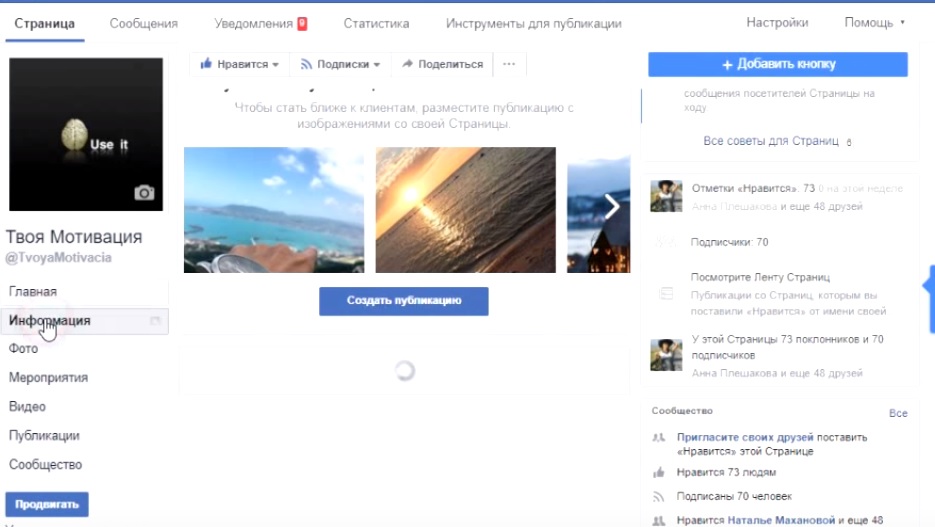
После этого мы видим, что в нашем случае на профиле указано «Сообщество»
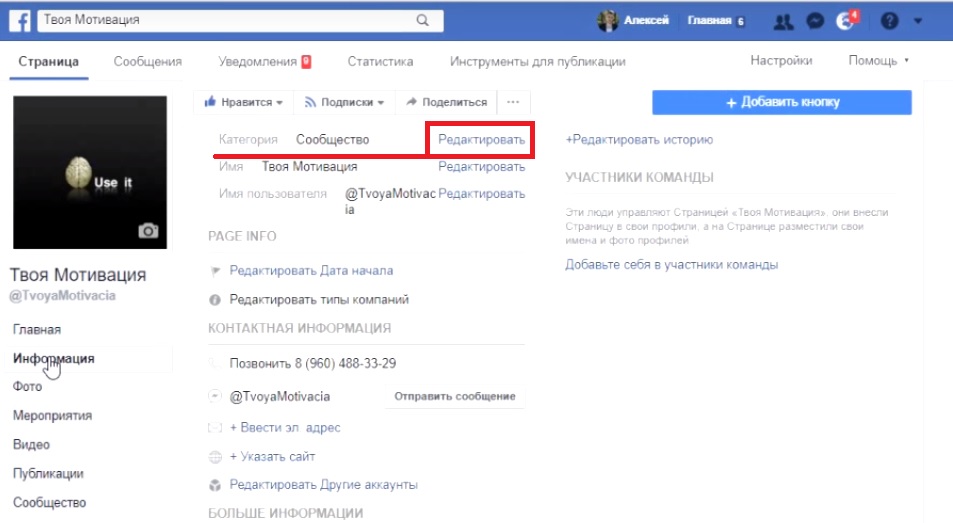
Чтобы нам изменить «Сообщество» на любую другую категорию, нужно нажать на Редактировать и начать вводить то, что Вы хотите видеть в своем профиле Instagram.
Facebook Вам сам предложит возможные варианты, уже из которых Вы можете выбрать.
Если Вы продвигаете личный бренд, то я рекомендую Вам указывать категорию «Личный блог», т.к. это наиболее адекватно подходящая категория. Также для личного аккаунта есть категории «Блогер», «Предприниматель». В общем выберете себе то, что считаете нужным.
Кстати, если Вам интересна тема продвижения своего аккаунта и привлечения на него целевой аудитории, то можете почитать вот эту статью. Там, конечно, о том, как продвигать сетевой бизнес, но суть у нас примерно одинаковая.
Друзья, если эта статья помогла Вам, то не ленитесь поделиться ей со своими друзьями в социальных сетях, а также написать внизу комментарий. Вам не сложно, мне приятно!
На компьютере
Для компьютеров есть две версии Инстаграм — браузерная и специальное приложение, рассмотрим для каждой по отдельности.
Через Браузер
- Авторизуйтесь на сайте https://www.instagram.com.
- Перейдите в свой профиль, тапнув по нужному значку.
- Опуститесь вниз к меню, расположенному в подвале сайта. Выберите пункт «Язык» или «Language»
- Кликните по нужному, язык сайта сменится.
Видео
Приложение для Windows
Для пользователей Windows версии 8 и выше в Microsoft Store есть отдельное приложение инсты, там сменить язык очень просто:
На Android
Перейдите в личный профиль, а затем тапните по трем точкам в верхнем правом углу.
Теперь вам нужно найти кнопку «Language» или «Язык»
Из списка языков выберите нужный и тапните по нем.
На компьютере
Для того, чтобы изменить язык в веб-версии Instagram необходимо перейти на сайт instagram.com и щелкнуть кнопку с изображением силуэта человека.
Далее опуститесь вниз страницы и среди разделов щелкните последний (номер 2 на фото примере).
Из списка выберите необходимый язык и кликните по нему левой кнопкой мыши.
Язык изменен. Если информация помогла Вам – жмите Спасибо!
Как сделать шапку в Инстаграме
Чтобы отредактировать шапку, тапните на кнопку Редактировать профиль.
В разделе Сайт укажите свою ссылку (она будет отображаться под основным текстом). В разделе О себе введите текст шапки. Максимальная длина – 150 символов без пробелов. Вуаля – все готово!
Красивая шапка в Инстаграме: секреты и лайфхаки
Шапка в Инстаграме – очень нужная и важная вещь, но так как ее функционал ограничен, без трюков не обойтись. Только тсссс… Не рассказывайте конкурентам.
1. Изменить шрифт в шапке
При помощи таких инструментов, как LingoJam или Textygram, можно изменить шрифт в шапке и украсить надписи. К сожалению, большинство функций работает только для латиницы, но и для кириллицы можно найти несколько вариантов оформления.
Просто введите свой текст в поле и инструмент предложит различные варианты. Скопируйте результат и вставьте в раздел О себе. Ваша уникальная красивая шапка для Instagram готова.
2. Символы для шапки
Инструмент CoolSymbol поможет добавить в описание профиля необычные символы. На случай если эмодзи недостаточно.
Кликните на понравившемся значке и вставьте его в текст. Все просто!
3. Мультиссылка
Это незаменимая вещь для бизнес-аккаунта в Instagram. С помощью специальных сервисов всего в одной ссылке (а больше вам не позволит опубликовать Instagram) вы сможете собрать все ваши контакты: сайт, соцсети, мессенджеры.
4. Межстрочный интервал в шапке
При помощи Apps4Life вы можете разбить описание вашего профиля на аккуратные строчки.
Вставьте свой текст, нажмите кнопку и результат сразу копируется в буфер обмена. Останется только вставить его в раздел О себе. Выглядит красиво)
5. Дополнительный текст
Если у вас бизнес-профиль и описание страницы никак не вмещается в 150 символов, вы можете расширить его прямо в приложении.
Нажмите Редактировать профиль – Способы связи – Адрес компании.
Укажите город, а в поле Точный адрес введите свой текст. Сохраните.
Как добавить дополнительный текст в шапку Инстаграм
На чтение 10 мин. Опубликовано 30.11.2020
У любой страницы в социальной сети Instagram есть собственный уникальный URL-адрес, при переходе по которому отображается сам профиль со всеми фотографиями и историями. Он формируется достаточно легко: берется стандартная ссылка на сервис, а к ней уже добавляется логин пользователя. Но периодически на различных форумах начинающие авторы задают такой вопрос: адрес в Инстаграме, как писать его правильно? И в этом случае речь может идти как о ссылке на страницу, так и о фактическом местоположении организации или магазина. Мы рассмотрим каждый из вариантов, подробно остановившись на важных нюансах.
Содержание
- Зачем нужен адрес в Инстаграм
- Как узнать адрес своей страницы в Инстаграм
- В приложении
- В веб-версии
- Как скопировать адрес
- Как добавить адрес в профиль бизнес-аккаунта
- Добавление адреса в электронную визитку
- Как указать адрес в личном аккаунте
- Размещение адреса в описании к фотографии
- Как изменить адрес в Инстаграм
- Как удалить адрес со своей страницы
Зачем нужен адрес в Инстаграм
Под словом «адрес» в мире социальных сетей могут пониматься разные вещи. Например, это может быть информация о местоположении конкретного магазина, фитнес-центра или организации. Или просто ссылка на собственный профиль в Instagram (тогда это будет URL-адрес). У каждой страницы есть уникальное название, которое задается при регистрации. При большом желании его можно изменить, выбрав какой-нибудь из свободных логинов. И такой адрес используется для поиска аккаунта на просторах социальной сети.
А вот что касается координат реального объекта, будь то магазина или ресторана, то они указываются в описании профиля дли привлечения дополнительных клиентов. При правильном подходе, качественных фотографиях и детальном описании можно получать хороший трафик из социальных сетей. И самое удобное, что пользователь может нажать по этому адресу, а затем увидеть организацию на Google-Картах. Но такая возможность есть только у владельцев бизнес-страниц. Если у вас личный профиль, то придется довольствоваться стандартным функционалом.
Как узнать адрес своей страницы в Инстаграм
А сейчас мы расскажем, как узнать свой адрес в Инстаграме разными способами. Во-первых, это можно сделать через официальное приложение для смартфонов, хотя и не очень удобно. И во-вторых, вы без проблем можете использовать веб-версию социальной сети, которая открывается в любом браузере.
В приложении
Что касается официальной программы Instagram для телефонов, то тут нет возможности получить полную ссылку на собственный профиль. Вы можете лишь копировать URL-адреса других людей, нажав по трем точкам в углу экрана и отметив одноименный пункт. И уже эту особенность можно взять себе на вооружение. К примеру, если у вас есть второй аккаунт, переходим с него на свою основную страницу, а затем получаем нужную ссылку. В любом случае создать дополнительную учетную запись можно даже на временную почту.
Однако такой способ подходит не всем, поэтому предлагаем более простой вариант. Сначала вам необходимо вспомнить, как же пишется ваш ник. Важна каждая буква и подчеркивание, поэтому будьте внимательны. И затем остается воспользоваться стандартным шаблоном: https://www.instagram.com/nik. Как вы поняли, после основного адреса требуется указать свой логин. А уже полученную ссылку можно отправлять друзьям или размещать её в других социальных сетях.
В веб-версии
Также для копирования адреса своей страницы удобно использовать веб-версию сервиса, чего нельзя сказать про другие задачи. Вы можете открыть свой профиль как в браузере на компьютере, так и на любом смартфоне или планшете. После чего обращаем внимание на поисковую строку, расположенную в верхней части экрана. Выделяем её и копируем нужную нам информацию.
На компьютере для этого можно использовать горячую клавишу Ctrl+C (Command+C на Mac), а на смартфоне – удержать палец и выбрать «Скопировать». Результат этого действия будет таким же, как и при работе с мобильным приложением и готовым шаблоном. Что вам больше понравилось, то и применяйте в повседневной жизни.
Как скопировать адрес
А как скопировать адрес Инстаграм? Мы уже разобрались, что найти его можно разными способами – это же можно сказать и про его добавление в буфер обмена. Например, удобнее всего получить ссылку на чужой профиль через мобильное приложение. Для этого мы нажимаем по трем точкам, расположенным в углу страницы, а затем выбираем «Скопировать URL профиля».
А если вы выполняли все действия через браузер, то просто выделяем адресную строку, а затем при помощи специального значка копируем информацию.
Как добавить адрес в профиль бизнес-аккаунта
Теперь поговорим о фактическом адресе, подразумевающем собой местоположение определенной организации или компании в реальном мире. Если у вас есть собственное дело, то вы точно уже изначально используете бизнес-аккаунт. Он расширяет привычные возможности социальной сети, позволяя размещать в профиле дополнительную информацию. И для указания адреса нужно сделать следующее:
- Открываем приложение и переходим во вкладку с профилем, нажав по своей аватарке в нижнем меню.
- Выбираем «Редактировать профиль».
- Обращаем внимание на пункт «Способы связи» и нажимаем по нему.
- Перед собой видим информацию, которую мы указывали во время создания учетной записи. Как правило, там располагается только электронный адрес или номер телефона. Но мы нажимаем по графе «Адрес компании». Заполняем предложенные данные, такие как город, почтовый индекс и точные координаты места.
- Сохраняем изменения, нажав по галочке в углу экрана.
На этом заполнение контактной информации в бизнес-профиле успешно завершено. Чем точнее вы укажете реальный адрес своего бизнеса, тем проще обычным пользователям будет его найти. По умолчанию, при нажатии по координатам, происходит открытие Google-Карт, благодаря чему потенциальный клиент сразу может проложить маршрут до нужного места.
Добавление адреса в электронную визитку
Электронная визитка – это еще один способ поделиться со своими друзьями ссылкой на собственный профиль. Главное преимущество такого формата заключается в том, что человеку не придется открывать браузер и вручную переходить по URL-адресу. Всё, что нужно, – запустить приложение социальной сети и отсканировать специальный код на картинке. Причем это изображение можно распечатать, а после раздать нужным людям. Сейчас мы расскажем, как же создать такую визитку:
- Открываем приложение и переходим в свой профиль. Для этого вновь используем значок аватарки, расположенный в нижней панели.
- Раскрываем боковое меню, опять-таки воспользовавшись иконкой в виде трех черточек. В появившемся меню выбираем «QR-код» (прим. – в старых версиях приложения он может называться «Instagram-визитка»).
- Пропускаем стандартную инструкцию и перед собой видим нужную картинку. По желанию можно изменить стандартный фон, нажав по пункту «Смайлики». А чтобы поделиться готовым изображением, используем иконку в виде трех точек (она расположена в правом верхнем углу). Полученную визитку можно отправить друзьям через удобный мессенджер.
В принципе, такой вариант получения ссылки на свой профиль также имеет место. Но самый главный недостаток заключается в том, что на смартфоне другого пользователя обязательно должно быть установлено официальное приложение социальной сети. Через браузер, к сожалению, отсканировать код не представляется возможным.
Как указать адрес в личном аккаунте
Если у вас личный профиль, то там указать реальный адрес организации будет немного сложнее, нежели в бизнес-аккаунте. Для начала открываем приложение и выбираем «Редактировать профиль». А затем обращаем внимание на пункт «Сайт». Туда вы можете вставить ссылку на Google-Карты с точным местоположением вашей компании. Как и во всех случаях, при переходе по ней человек сможет ознакомиться с предложенным местом.
Есть и другой способ, связанный с использованием графы «Биография» (это некий аналог блока «О себе»). Туда можно вписать адрес в ручном режиме, а также дополнительно разместить координаты. Но хотим заметить, что скопировать введенную информацию через приложение люди не смогут. Поэтому использовать такой вариант или нет – решать только вам.
Размещение адреса в описании к фотографии
К каждой публикации есть возможность добавить текстовое описание, рассказав в нем о причине и месте создания фотографии. Вы можете использовать эту особенность для того, чтобы вписать адрес заведения или достопримечательности, расположенной на снимке. А если точные координаты не требуются, то на моменте загрузки изображения можете выбрать «Добавить место», а затем выбрать адрес из предложенных вариантов.
Как правило, там есть только города и регионы.
Как изменить адрес в Инстаграм
Отредактировать адрес в Instagram ничуть не сложнее, чем его просто добавить. Первым делом нужно перейти в собственный аккаунт, а затем нажать по пункту «Редактировать профиль». Вам нужно отыскать графу, где и размещена информация о вашей организации. Просто выделяем эту строку и вносим необходимые правки. К примеру, можно удалить часть слова, а затем написать что-то другое.
Для сохранения всех изменений используем галочку, находящуюся в верхнем углу приложения.
Как удалить адрес со своей страницы
Что касается удаления адреса со своей страницы, то вам отлично подойдет предыдущая инструкция. Сначала нужно перейти к редактированию аккаунта, после чего выделить указанный текст и удалить его, воспользовавшись виртуальной клавиатурой смартфона. Теперь остается сохранить изменения и убедиться, что адрес действительно удалился из профиля.
А напоследок мы хотим порекомендовать вам онлайн-сервис DoSMM, предназначенный для раскрутки профиля. Сайт позволяет накручивать разные виды активности, в том числе и реальных подписчиков. Регистрация не занимает много времени, а цены за услуги вас приятно удивят. И, что самое главное, – получить блокировку аккаунта невозможно!
Итак, мы дали полный ответ на вопрос: адрес в Инстаграме, как писать? Вы можете указать любую информацию в своем профиле, в том числе разместить ссылку на Google-Карты.
Что будет, если нажать по адресу, указанному в шапке аккаунта?
Скорее всего, произойдет автоматическое открытие Google-Карт в браузере, используемом по умолчанию.
Каждый адрес страницы уникальный?
Да, в социальной сети Instagram вы не сможете найти аккаунты, имеющие аналогичные ссылки. Именно поэтому для создания URL-адреса своего профиля удобно использовать такой шаблон: https://www.instagram.com/nik.
Какой тип аккаунта лучше создать для организации?
Самый оптимальный вариант – бизнес-профиль. Он отвечает всем нужным требованиям: позволяет указывать информацию о компании, следить за статистикой и заказывать рекламу.

Лиза Тинькова
коммерческий Instagram эксперт. Отвечаю на вопросы и помогаю читателям.
Задать вопрос
Добавить адрес в профиль Инстаграма возможно через кнопку: «Как добраться» или разместить ссылкой. Чтобы добавить геолокацию, пользователю нужно либо подключить бизнес-услуги, либо воспользоваться ссылкой на Google, Яндекс-карты.
В бизнес-аккаунте добавить физическую геолокацию магазина или компании можно при создании аккаунта или во время редактирования. Графа: «Место» появляется в контактной информации.
Владелец учетной записи может добавить реальную геолокацию или ввести несуществующий адрес. На странице появится соответствующая графа с названием и прямой ссылкой. Если нажать по адресу в профиле, Инстаграм автоматически перебросит на Google-карты.
Также, перейти в «Адрес» пользователи смогут по кнопке: «Как добраться». С её помощью добавляют реальную геолокацию для связи с клиентами.
Что делать если адрес не добавляется
В Инстаграм добавить адрес в шапку возможно, если установлен бизнес-аккаунт.
Возникают и другие проблемы при редактировании учетной записи:
- неправильно указанное место. Такой геолокации нет в базе Facebook и Instagram;
- смартфон не может подключиться к геолокации;
- пользователь заблокировал доступ к службе определения места;
- включен VPN или мобильные данные.
Если смартфон подключен к службе анонимного доступа, то данные будут неверны. Это происходит по причине, что прокси и VPN изменяют геоположение пользователя. То есть, отображается другая информация, которая мешает точному определению.
Чтобы отключить сервисы:
- Настройки смартфона – Сети и подключения.
- Еще – VPN.
- Отключить активный сервис.
Или же, посмотреть на список приложений в фоновом режиме. Если среди них есть VPN – его нужно убрать или отключить вручную.
Как изменить существующий адрес
Отредактировать и указать адрес в Инстаграме можно через смартфон. На компьютерной версии параметры отсутствуют.
Как изменить:
- В разделе «Редактировать профиль» — Способы связи.
- Нажать по ранее указанной геолокации – в строку поиска ввести новые данные.
- Подтвердить.
Чтобы вставить дополнительную информацию, следует:
- С мобильного или ПК браузера перейти в Google карты.
- Ввести нужный адрес – нажать по выбранному месту.
- В боковой панели – Поделиться.
- Скопировать ссылку – перейти в Инстаграм.
- В графе о себе добавить URL на геолокацию.
Нажимая по ссылке, посетители профиля будут перенаправлены на указанное место. Добавлять в профиле Инстаграма адрес необязательно. Владельцу учетной записи также предложены кнопки: «Позвонить» и «Написать».
Через Facebook можно создавать фиктивную геолокацию. Доступно через создание публикаций в мобильной версии: «Указать где я» и добавить выдуманное место.
Похожие записи:
xn--80aaakxpne3ahl.xn--p1ai
Как в инстаграм добавить адрес в профиль или адрес
В инстаграме существуют несколько видов аккаунтов. Можно сделать обычный профиль, в котором указывается общая информация о пользователе: имя, краткая описание и сайт. Если Вы планируете использовать аккаунт инстаграм в коммерческих целях, то необходимо указать расширенные контактные данные. Для этого надо знать, как в инстагарам добавить адрес компании.

Перед тем, как указать свой профиль в инстаграм, заметим что указать контактные данные можно только через мобильное приложение. Если Вы читали мою статью, как редактировать профиль в инстаграм с компьютера, то Вы знаете, что там нету геометки с указанием адреса. Чтобы указать адрес профиля, Вам необходимо указать три параметра: улица и номер дома (необязательно), название города (должен быть в базе данных Instagram) и почтовый индекс.

Как добавить адрес в профиль Instagram
Для того, чтобы добавить адрес в Ваш инстаграм, необходимо открыть страницу настроек аккаунта. Для этого нажимаем на значок «профиль» на нижней панели, и оказываемся на главной странице профиля. Далее наш алгоритм наших действий выглядит следующим образом:
- Нажимаем на кнопку «больше инструментов» на странице профиля.
- Мы попадаем на страницу выбора типа аккаунта в Instagram. Выбираем тот тип, который соответствует профилю Вашей деятельности.
- Теперь необходимо указать телефон, по которому можно связаться с Вашей компанией. По умолчанию, стоит номер, который привязан к компании.
Выбор типа профиля и категории в Instagram
- Далее, переходим в настройки профиля, и выбираем пункт «способ связи». Здесь необходимо указать, что можно связаться не только с помощью телефона, но и адреса.
- В открывшейся панели указываем город, почтовый индекс и Ваш адрес. Если все сделано правильно, то профиль изменит свой вид. В нем появится ссылка на карту с Вашим адресом.

После добавления адреса, Ваш профиль изменит свой внешний вид. Это позволит пользователям быстро получить информацию о Вас и Вашей компании. Кроме того, помимо адреса можно указать e-mail, на которые пользователь может делать заявки и запросы.
Теперь Вы знаете, как в инстаграм добавить адрес и изменить контактные данные. Надеюсь, эта статья поможет получить новые лиды в бизнесе. Если у Вас остались вопросы по использованию контактов в инстаграм, обязательно пишите их в комментарии. В ближайщее время будет опубликовано несколько статей о продвижении бизнес профилей в инстаграм. Также, рекомендую прочитать мою статью, как раскрутить аккаунт в инстаграм тут.
bloogit.ru
Как добавить адрес в личном и бизнес-профиле Инстаграма
Адрес в Инстаграме – один из способов связи для клиентов, возможность найти интересные места. Пользователь может указать фиктивную и реальную геолокацию.
Зачем нужен адрес в Инстаграме
Добавить адрес в Инстаграме в профиле можно при заполнении информации на бизнес-аккаунт и при изменении способов связи. Также, добавляют отдельно в описании, чтобы клиенты смогли связаться с владельцем профиля.
Адрес также применим:
- для связи. Создавая бизнес-страницу, нужно добавить информацию для потенциальных клиентов;
- для наполнения страницы. Забавный адрес, который будут высвечиваться в профиле.
Такую информацию можно менять, создавать свои локации. Функция добавления доступна в Facebook. Владелец страницы может добавить уникальные и необычные названия именно для своего блога, сообщества.
Нажимая на кнопку: «Как добраться», посетитель будет перенаправлен на карты Google. Дополнительно, на странице синим шрифтом выделена ссылка на переход.
Как указать адрес в Инстаграме
Указать адрес в Инстаграме можно через «Редактировать профиль». Предварительно, включают службу геолокации на телефоне. Иначе, Инстаграм не подключится к определению текущего расположения.
Инструкция, как изменить или добавить адрес через кнопку:
- Зайти в Инстаграм – авторизоваться.
- Перейти в: «Редактировать профиль» – Способы связи.
- Нажать по появившемуся полю – ввести адрес.
Также, во вкладке «Геолокация» можно указать любой другой, даже выдуманный. В строке ввода «Город» указывают слово, но обязательно добавляют страну и индекс. Последний можно скопировать или найти по запросу, чтобы не указывать реальный.
Указать адрес в личной странице
В Инстаграме указать в шапку профиля адрес на личной странице можно только через ввод информации в строку «Описание». Тогда будет создана не активная ссылка, а текст.
Как добавить адрес:
- Перейти в «Редактирование профиля».
- О себе – вписать нужную информацию.
Также, в строке «Сайт» работают ссылки на Google Maps.
Добавляя, посетители смогут перейти по активному URL:
- Редактирование – Сайт.
- Перейти в Google Maps – выбрать геолокацию.
- Нажать «Поделиться» – скопировать ссылку.
- Вставить в Инстаграме.
Используя этот способ, пользователю не придется переводить аккаунт в статус «бизнес» или использовать сторонние инструменты. Этот пункт можно менять в любое время, выбирая разные места.
Добавляем на бизнес-профиле
Указать локацию можно не только в описании страницы, но и в публикациях. Размещая фотографию или видео, сверху появится: «Добавить место». Такая функция предназначена для поиска снимков по определенной геолокации, будет показана в разделе «Места».
Как указать такой адрес:
- Создать публикацию – выбрать фильтры и настройки.
- Перейти к добавлению описания – снизу: «Добавить место».
- Подключить службу геолокации – выбрать из списка или ввести в поиск другое название.
- Опубликовать.
Такая же функция работает при редактировании уже размещенного поста.
Последний способ, как работать с гео-точками и создать свою:
- Зайти в мобильный Facebook – авторизоваться.
- Включить службу геолокации – перейти в создание публикации.
- Отметить посещение – ввести название, которого не было раньше.
- Указать описание – опубликовать пост.
Модераторами будет проверена новая гео-точка в течение суток. После – владелец страницы может указать адрес в Инстаграме не только в публикациях, но и настройках страницы. Модерацию не проходят названия, которые содержат нецензурные выражения, оскорбляют других пользователей.
instagramix.ru
несколько способов с подробной инструкцией
Приветствую вас, друзья.
Инстаграм становится любимой соцсетью не только молодежи, но и людей постарше, а также предпринимателей. Приятный яркий интерфейс, простота, с которой можно добавлять записи, большой функционал – это привлекает нас в работе с этой платформой.
Зашел в профиль друга – как будто побывал на встрече с ним. Открыл тематический блог – получил много полезной информации. И все это быстро и удобно прямо в мобильном телефоне. Мы продолжаем осваивать функции любимой социальной сети и сегодня говорим о том, как добавить место в Инстаграме.
Зачем нужны геоданные
Когда вы отмечаете место, которое изображено на фото, это помогает подписчикам понять, где вы находитесь, и о чем идет речь в публикации. Особенно это важно, если вы делитесь впечатлениями о поездке в другие города и страны, посещении необычного кафе или интересного памятника. Тогда геолокация позволит друзьям найти и посетить это место, если им понравится ваш отзыв.
Вторая практическая значимость этой информации в том, что иногда пользователи ищут своих знакомых по геотегам. Когда вы задаете место, то помогаете своим товарищам найти вас в социальной сети и увеличиваете количество подписчиков.
Если вы владелец кафе, парикмахерской или другого предприятия, то создание метки на карте, которую можно указывать в своих постах – это еще и продвижение бизнеса.
Как добавить существующую локацию к записи
Если место уже есть в Instagram, то обозначить его на своей публикации очень просто. Нажмите на плюсик, чтобы загрузить новое фото или видеоролик. Сделайте все необходимые настройки и тапните по надписи «Добавить место».
Разрешите приложению доступ к местоположению устройства и выберите из предложенных вариантов или введите название в строку поиска. Если нужный вариант нашелся, отлично, тапните по нему и укажите свое место на записи. После сохранения поста отметка о вашем местоположении появится под никнеймом.
Чтобы указать локацию в своей Истории, проведите пальцем по экрану снизу вверх и нажмите на надпись «Место».
Если приложение не находит нужное местоположение, то придется сначала создать новое место, а потом уже указать его в записи.
Как создать новую локацию
Чтобы задать адрес, которого нет в Инстаграме, нужно сначала установить его в Facebook. На первый взгляд, процесс может показаться сложным. Чтобы было проще понять, я составила алгоритм действий:
- Проверить, включена ли геолокация на устройстве. Сделать это можно в настройках.
- Синхронизировать аккаунты в Инстаграме и Facebook.
- Отметить адрес пребывания в Facebook.
- Зайти в Инстаграм и в новой записи добавить место.
Если что-то сейчас непонятно, начинайте делать по инструкции ниже и, думаю, все вопросы разрешатся. Я покажу, как установить геолокацию в телефоне на Андроид. В Айфонах интерфейс приложений может немного отличаться.
Привязываем Instagram к Facebook
Зайдите в настройки аккаунта Instagram, нажав на 3 полоски вверху экрана. Найдите в разделе «Конфиденциальность и безопасность» строку «Связанные аккаунты».
Заходите в этот подраздел и синхронизируйте свои учетные записи.
Добавляем место на карту в Facebook
Чтобы создать новую метку, зайдите на свою страницу и тапните на поле «Что у вас нового?» Откроется окно, в нижней части будут дополнительные настройки публикации. Нажмите на пункт «Отметить посещение».
По запросу приложения включите геолокацию в Facebook. Введите в строку поиска название населенного пункта или объекта инфраструктуры. Если программа его не найдет, то нажмите «Добавить новое место».
Теперь выбираем категорию из предложенных. Затем находим город и пишем адрес или отмечаем его на карте. Можно просто поставить отметку «Я сейчас здесь», и точка на карте отметится по геолокации телефона. Проверьте правильность заполнения полей и нажмите «Создать».
Подготавливаем публикацию в Инстаграме
Теперь возвращаемся в Instagram и кликаем на плюсик, чтобы создать новую запись. Осуществляем нужные настройки и нажимаем «Далее». Затем находим в списке доступных местоположений только что созданную точку на карте и добавляем ее к новой публикации.
Вот и все. Геотегом можно отметить и уже существующие записи, а не только свежие публикации. Для этого нужно открыть пост и перейти к редактированию.
Почему не получается создать свою локацию
Если вы выполнили действия шаг за шагом, как описано выше, то должны получить новую метку на карте, которую можно добавить к своим записям в Инстаграме. Если что-то не работает, то проверьте такие параметры:
- включена ли геолокация на устройстве;
- синхронизировались ли профили в социальной сети. Если все сделано правильно, то в разделе «Связанные аккаунты» вы должны увидеть вот такую картину;
- есть ли доступ у приложения к геоданным;
- работает ли интернет в телефоне.
Если вы все правильно настроили, то просто повторите попытку установить метку. Я уверена, у вас получится.
Заключение
Если вы хотите отметить свое местоположение, то есть 2 варианта развития событий: вы быстро находите эту точку среди имеющихся данных Инстаграма либо сами создаете место через социальную сеть Facebook. Второй путь сложнее, но зато вы сможете точно определить и указать, где вы сейчас находитесь, чтобы рассказать об этом месте своим подписчикам.
Надеюсь, у вас все получилось. А если остались вопросы, пишите их в комментариях. Подписывайтесь на обновления блога iklife.ru и получайте полезные и актуальные новости о социальных сетях и удаленной работе в интернете.
Всего доброго, друзья.
подпишись и начни получать лучшие статьи первым
Подписаться
Подписалось уже 6999 человек
iklife.ru
Как поставить геолокацию в Инстаграм в профиле, в шапку
В данной статье мы ответим на вопрос: как поставить геолокацию в Инстаграм в профиле. Указывать свое местоположение в приложении можно сразу под описанием страницы. Геолокация — очень полезная функция, позволяющая вам делиться с подписчиками своим местоположением, а также рассказать своим клиентам о том, где находится ваша организация. Читайте скорее, как поставить ваш адрес в шапку странички.
Инструкция для «физиков»
Для обычного аккаунта это сделать не получиться. Но мы решили дать вам некий лайфхак, как это можно сделать:
Просто впиши свою страну и город в раздел «О себе» и для большего пафоса на английском языке.)
Для Профи
Отвечая на вопрос, как поставить местоположение в Инстаграм в профиле, нужно отметить, что сделать это получится только для бизнес-профиля. Поэтому, если у вас обычная страница, ее сначала нужно сделать бизнес-аккаунтом.
- Чтобы поставить геотег в шапку — переключаемся на рабочий профиль.
- Для этого заходим в настройки аккаунта.
- Нажимаем на кнопку «Переключиться на рабочий аккаунт».
- Привязываем страницу Фейсбук.
- Выбираем категорию страницы, например, личный блог, творчество, и т.д.
- Все. Готово у вас теперь бизнес-страница.
Включаем геолокацию на смартфонах
Далее читайте, как указать геолокацию в шапке профиля Инстаграм. Чтобы указать свои географические координаты в шапке профиля функция доступа к геоданным должна быть включена на вашем смартфоне.
На телефонах IPhone это делается так:
-
- Настройки
- Конфиденциальность
- Службы геолокации.
- Включаем и разрешаем доступ к Инстаграму.
На мобильных устройствах, работающих с операционной системой Андроид, делаем следующие шаги:
- заходим в «Настройки»,
- выбираем пункт меню «Безопасность»,
- Далее нажимаем «Местоположение».
В тему: Объясним, как добавить несуществующее место, если захотелось пофантазировать.
Разрешить определять местоположение.Все! Теперь можно добавить геолокацию в шапку профиля Инстаграм. Делается это следующим образом:
- Находим пункт меню «Способы связи».
- Тапаем по кнопке «Адрес компании».
- Далее вы можете ввести «Точный адрес», «Город», «Почтовый индекс».
- Нажимаем сохранить.
Готово, геоданные установлены в шапку профиля в Instagram.
Здесь инструкция, как поменять аватарку на Андроиде и других ПО.
Если геоданные не находятся?
Бывает так, что вставить геолокацию в описание страницы Инстаграм не получается из-за того, что данный населенный пункт не входит в список приложения. В этом случае ваше местоположение сначала нужно добавить с помощью связанной страницы в Фейсбуке. Для этого:
- нажмите на пункт «Где вы»,
- введите ваш адрес,
- нажмите «Сохранить».
- Обязательно поставьте метку «Я здесь сейчас».
Все, теперь можно поставить сохраненный геотег в Инстаграм в профиле.
Пропала геолокация! Что делать?
У фолловеров иногда возникает вопрос: почему пропала геолокация в Инстаграме и как ее восстановить. Это может быть по нескольким причинам:
- локацию заблокировали разработчики,
- геометка исчезла из-за сбоев в приложении,
- эти координаты никто давно не отмечал, поэтому геоточка пропадает.
Решением этой проблемы может быть создание локации в Фейсбуке заново. Также попросите ваших друзей отметить несколько снимков этой координатой. Через несколько дней геоданные закрепятся в приложении.
И так, вопрос, как поставить геолокацию в Инстаграм в профиле решить достаточно просто. Поэтому дерзайте! Создавайте геотеги, делитесь снимками, собирайте лайки. Здесь мы расскажем, как найти человека по местоположению за минуту.
socialbus.ru
Как создать и добавить местоположение в Инстаграм
28 Апрель 2016
Почему люди публикуют фотографии в Инстаграм? Верно! Хотят поделиться моментами из своей жизни. Порой при загрузке новой фотографии хочется указать где именно это фото сделано.
Поделитесь с друзьями
Кому нужны эти геолокации
Это актуально когда человек находится за пределами привычного для него места — другая страна или крутое заведение. Вообщем это способ похвастаться для одних и удобная возможность просматривать свои фотографии на карте для других (эта функция доступна на странице профиля).
Случается так что нужной геолокации (так называются места в Инстаграме) нет и тогда возникает логичный вопрос а как добавить место в Инстаграме самому да так чтобы оно стало доступным всем пользователям для поиска и публикации фотографий.
Предыстория
До того как Facebook купил Instagram и до обновления приложения в конце 2015 года проблем с добавлением нового местоположения не возникало — сделать это можно было прямо в мобильном приложении. Теперь добавление новых мест происходит через приложение Facebook. Приготовьте своё мобильное устройства и подробнее об этом читайте дальше.
Подготовка
Нам потребуются:
- мобильное устройство под управлением Android или iOS
- приложение Instagram
- приложение Facebook
Перед тем как создать место в Инстаграме необходимо включить определение текущего местоположения (геолокации). Да, это необходимо даже если вы сейчас не находитесь в том месте которое собираетесь добавить.
[su_spoiler title=»Как включить геолокацию на iPhone и iPad» icon=»arrow»]Настройки > Конфиденциальность > Службы геолокации
После активации этой настройки пролистайте страницу вниз и убедитесь что приложению Instagram разрешено использовать службы геолокации[/su_spoiler]
[su_spoiler title=»Как включить геолокацию на устройствах Android» icon=»arrow»]Настройки > Опции > Расположение[/su_spoiler]
Надеюсь о том что устройство должно иметь доступ в сеть интернет говорить не нужно. Теперь переходим к самой процедуре создания месторасположения.
Создаём местоположение в Инстаграме
1. Открываем приложение Facebook, в верхней части экрана кликаем на «Где вы», если такого пункта у вас нет, то сначала жмём на «О чём вы думаете?»
2. В поисковой строке введите название нового места (будьте внимательны на опечатки, после добавления места редактирование его не возможно) и жмите на «Добавить …»
3. Выберите категорию добавляемого места. Ресторан? Музей? Магазин? Воспользуйтесь поиском категории при необхоимости.
4. Выбрали категорию? Теперь необходимо найти само место на карте. Жмите на «Я здесь прямо сейчас» если так и есть, на название автоматически определённого города или воспользуйтесь поиском по городам в верхней части экрана
5. Вот и последний шаг добавления локации. Ещё раз убедитесь в том что название написано верно, выбранная категория отражает действительность, загрузите фотографию — иконку этого места (например логотип компании/магазина) и при необходимости введите точный адрес.
Если точка на карте указывает «не туда», то снимите галочку с «Я сейчас здесь» и введите точный адрес того места что добавляете.
Готово? Жмём на «Создать»
6. Публикуем тестовую запись в Facebook с указанием только что созданного местоположения
7. Смотрим что получилось. Выглядит так как нужно? Поехали дальше! Нет? Вернитесь к первому пункту и создайте новое место.
8. Теперь когда место создано пора перейти в приложение Instagram и опубликовать первую фотографию в этом месте
9. В процессе публикации кликаем на «Укажите место» и в поиске находим место по названию. Кстати, если территориально вы находитесь далеко от нужного местоположения, то найти его будет не просто.
10. Публикуем фотографию и… БИНГО! У публикации указано наше только что созданное место, оно выделено синем, а это значит что по нему можно кликнуть у посмотреть другие публикации с указанием этого места.
Теперь вы знаете как добавить местоположение в Инстаграм пора поделиться этим с друзьями и коллегами в социальных сетях!
Поделитесь с друзьями
1
instagramator.ru
Как добавить геолокации в Instagram
В Инстаграме можно добавлять местоположение на публикациях. Для его определения используется встроенный GPS-датчик в телефоне. Социальная сеть предлагает выбрать точку местоположения из списка. Разберемся, как добавить геолокацию в Instagram, зачем это нужно, с какими проблемами можно столкнуться в процессе работы.
Зачем нужны геоданные в Инстаграме
Данные местоположения можно использовать для личных и бизнес-аккаунтов. Информация будет полезна в следующих случаях:
- для определения местонахождения друга, который публикует снимки;
- опция пригодится путешественникам, которые часто публикуют контент;
- владельцы бизнес аккаунтов могут указывать метки на карте, это помогает при продвижении.
С помощью меток можно понять, где сделан снимок. При оформлении поста не придется самостоятельно вписывать адрес. Геоданные помогут поделиться с подписчиками своими впечатлениями о кафе, интересном парке, памятнике или другой стране.
Важно. Инстаграм предлагает не только точное местоположение, но и ближайшие точки на карте. Если положение определено неверно, его всегда можно изменить с помощью настроек.
Добавление места в Инстаграме
Добавить свое месторасположение можно с помощью мобильного телефона. Опция доступна во время публикации снимка или его редактирования.
Информация о положении указывается около каждого поста, над картинкой или видео. Данные видны всем подписчикам и гостям аккаунта. Изменить положение можно с помощью настроек. Чтобы удалить информацию, нажмите на крестик в окне со списком ближайших мест.
Важно. Если в Инстаграме нельзя выбрать геолокацию, обновите приложение до последней версии. При отключенном датчике GPS место на карте придется выбирать самостоятельно.
Как добавить свое местоположение
Добавить местоположение можно за несколько минут, без установки дополнительных приложений. Настройка будет отличаться в зависимости от факторов:
- запись уже опубликована;
- отметка места во время публикации.
Как добавить место в момент публикации:
- Откройте приложение на смартфоне.
- Кликните по кнопке с плюсиком, которая расположена внизу окна.
- Сделайте снимок, запишите видео или выберите картинку из галереи.
- Наложите фильтр, кликните по кнопке «Далее».
- В открывшемся окне нажмите на строку «Добавить место».
- Выберите место из списка. Точное местоположение указано в самом начале.
- Проверьте правильность метки, подтвердите действие кнопкой «Поделиться».
Снимок публикуется моментально. Увидеть отметку геолокации можно над снимком.
Чтобы изменить данные в опубликованном посте:
- Найдите в личном профиле картинку или видео.
- Нажмите на кнопку настроек.
- Кликните «Редактировать».
- Нажмите на отметку местоположения.
- Выберите другое место из списка.
- Нажмите на галку для подтверждения.
Геолокация в Инстаграм изменится моментально. Если отметка не изменилась, обновите страничку профиля, свайпнув по экрану сверху вниз.
Потенциальные проблемы
Обычно при отметке положения в Instagram проблем не возникает. Если ошибка появилась, проверьте следующие настройки:
- включен ли датчик GPS на устройстве;
- разрешено ли Инстаграм использовать геоданные, полученные телефоном;
- есть ли доступ к интернету.
Важно. Если все настройки верны и есть связь с интернетом, попробуйте перезагрузить мобильное устройство. Перезапуск телефона решает большинство ошибок, появившихся во время работы.
Включение расположения на Android
Распространенной ошибкой при определении местоположения является выключенный датчик GPS. В этом случае Инстаграм не сможет определить точку на карте. Вводить данные придется самостоятельно.
Включить GPS на устройстве с Android можно через меню с настройками или с помощью шторки сверху. Для активации датчика расположения:
- Свайпните по экрану сверху вниз.
- В открывшейся шторке тапните по иконке с подписью GPS.
- Датчик активируется через несколько секунд, выключить его можно с помощью повторного нажатия.
Важно. Включенный датчик усиливает нагрузку на батарею. Если устройство быстро разряжается, отключите GPS после публикации фото или видео.
Включение расположения на iOS
Включить датчик местоположения в Айфоне немного сложнее. Для этого придется перейти в настройки конфиденциальности.
Как включить GPS на устройстве с iOS:
- Найдите на рабочем столе иконку с настройками и тапните по ней.
- Перейдите в «Конфиденциальность».
- Кликните по строке «Службы геолокации».
- Активируйте опцию с помощью ползунка.
Телефон сможет определять местоположение. Инстаграм будет предлагать места при публикации фото.
Геолокация в Инстаграм доступна по умолчанию. С помощью нее можно рекламировать собственный бизнес, указывать места на публикациях. Для корректной работы нужно подключение к интернету и активированный GPS на устройстве. Если Instagram неправильно определяет точку на карте, перезагрузите устройство или выберите ближайший адрес из списка.
instagram-my.ru
Главная » Блог » Как изменить бизнес профиль в инстаграм
Как изменить бизнес профиль в инстаграм
Меняем контактную информацию в Инстаграме для бизнеса
Социальные сети достаточно успешно используются пользователями для ведения бизнеса. Администрация Instagram не осталась в стороне и позволила коммерческим организациям активировать бизнес-профили, которые открывают перед ними массу дополнительных возможностей. Коммерческий аккаунт позволяет не только вести свою страницу, знакомя пользователей с товарами и услугами, но и дает возможность связываться потенциальному потребителю с представителем компании. В этой публикации мы расскажем, как изменить информацию о компании в Инстаграме.
Как работать с настройками в бизнес-профиле
Основная «фишка» бизнес-профиля – появление кнопки «Связаться», клик по которой дает возможность пользователю написать короткое сообщение на электронный адрес, позвонить или узнать физический адрес компании.
Всем известно, что для создания бизнес-аккаунта в Инстаграм нужно изначально создать и привязать свой Инста-профиль к публичной странице в Фейсбук, при создании которой указываются данные для связи. Все контактные данные автоматически подтягиваются в профиль Инстаграм из Фейсбук. Именно поэтому изменить их можно, как непосредственно из приложения, так и через привязанную страницу. Для этого в Instargam предусмотрена кнопка «Редактировать профиль», а в Facebook – «Настройки». Для того изменить категорию компании в Instagram необходимо обновить данные в Фейсбук.
Меняем информацию: пошаговая инструкция по смене категории
В зависимости от выбранной категории вам будут доступны разные функции. В таблице показаны наиболее популярные категории профиля и доступный для них функционал.
Итак, как изменить компанию в Инстаграм? Для смены категории нужно:
- войти на свою страницу в Facebook;
- войти в раздел «Информация», который находится в левой колонке страницы;
- перейти в раздел «Общие»;
- выберите «Категория» и нажмите «Редактировать»;
- выберите категорию из выпадающего списка и нажмите «Сохранить.
Далее рассмотрим, как изменить информацию о компании в Инстаграме из мобильного приложения или через изменение данных на привязанной странице Facebook.
Как изменить контактную информацию?
Как уже отмечалось выше, проще всего изменить контактную информацию непосредственно из Инсты. Для этого:
- запустите Instagram на своем мобильном устройстве;
- перейдите в свой профиль;
- кликните по кнопке «Редактировать профиль»;
- перейдите в раздел «Контактная информация о компании».
Далее все просто, редактируете поля, меняете данные, после чего сохраняете изменения.
Можно ли сделать это с ПК?
Процесс изменения контактных данных на ПК ничем не отличается от работы в мобильном приложении Instargam. Рассмотрим второй вариант – редактирование с ПК через Фейсбук.
- входим на привязанную страницу, при необходимости авторизуемся;
- под «шапкой» ищем и кликаем по кнопке «настройки»;
- в левой колонке переходим в раздел Instargam.
Перед вами откроется раздел с информацией аккаунта Инстаграм.
Кликните по кнопке редактировать и внесите изменения в поля базовой информации. В Инстаграме информация обновится автоматически.
Как убрать в Инстаграме бизнес-аккаунт
В некоторых случаях у пользователя может возникнуть необходимость удалить данные, связывающие его с бизнесом. Далее мы расскажем, как убрать в Инстаграме компанию. Сделать это можно несколькими способами.
Способ №1 (сложный)
Бизнес-профиль может работать только в связке со страницей в ФБ. Чтобы переключиться на личный аккаунт нужно:
- войти на синхронизированную с Instargam страницу в Facebook;
- перейти в «настройки»;
- зайти в раздел «Приложения»;
- выбрать «Instargam».
Осталось выбрать пункт «переключиться на личный аккаунт».
Способ №2 (простой)
Самое сложное в данном способе – войти в свой Инстаграм-профиль. Далее:
- перейдите в раздел настроек;
- выберите пункт «Переключиться на личный профиль».
Подтвердите намерение и наслаждайтесь спокойной жизнью обычного блогера, без звонков и общения с клиентами.
В качестве заключения
В этой публикации мы детально рассмотрели очень актуальный вопрос среди Инстаграм-предпринимателей, как изменить информацию о компании в Инстаграме. Основная информация бизнес-аккаунта – контактные данные, которые легко изменить в разделе редактирования профиля. Чтобы удалить компанию нужно переключиться на личный аккаунт, выбрав в настройках соответствующий пункт.
instagramlife.ru
Как поменять категорию в Инстаграме через Фейсбук: порядок действий
Владельцы бизнес-аккаунтов указывают род деятельности в шапке профиля. Благодаря этому, посетители сразу понимают, в чей аккаунт попали. Сменить название можно через мобильное приложение, но есть и второй способ, который знаком далеко не всем. Читайте эту статью, чтобы узнать, как поменять категорию в Инстаграме через Фейсбук.
Как и зачем изменять простую страницу на бизнес-аккаунт
Перед тем как поменять информацию, убедитесь, что у вас не простой, а бизнес-аккаунт. Поменять сферу деятельности на простой странице нельзя.
Отличия бизнес-аккаунта от простого:
- Иконка в виде графика вверху личного профиля в приложении.
- Строка «посмотреть статистику» под каждым постом.
- Наличие кнопок быстрого доступа к местоположению, номеру или почте.
Если у вас простой аккаунт, откройте меню, найдите пункт «Переключиться на профиль компании» и нажмите. После переключения типа страницы вы можете поменять информацию – смотрите инструкцию ниже.
Как поменять категорию
Далее расскажем подробнее о том, как изменить категорию в Фейсбук для Инстаграм с помощью браузера на компьютере.
- Откройте оф. сайт, перейдя на сайт facebook.com.
- Впишите логин и пароль в поля вверху справа.
- Нажмите Вход.
- Справа наверху нажмите на стрелочку, чтобы открыть меню – она располагается рядом с иконкой «?».
- Выберите нужный аккаунт, если их несколько.
- Под обложкой профиля рядом с кнопкой Поделиться нажмите на троеточие.
- Выберите Редактировать.
- Начните вводить название.
- После заполнения поля нажмите кнопку Save.
Сменить тип страницы возможно только через браузер – в официальном приложении для смартфонов такая функция отсутствует. Более подробно этот процесс описан в видео:
Варианты категорий
Если вы не знаете, какие категории есть в Фейсбук для Инстаграма, то вот некоторые из них:
- Бренды и продукты: автомобили, веб-сайт, видеоигра, камеры/фото и т.д.
- Источник событий: автор, бар, боулинг, группа, клуб.
- Книги и журналы: газета, журнал, издатель.
- Компании и организации: вуз, детский сад, наука, некоммерческая организация.
- Люди: блогер, группа, деятель искусства, журналист, модель.
Полный список смотрите в приложении сервиса для смартфонов: Профиль – Редактировать.
Теперь вы знаете, как изменить категорию в Инстаграмме через Фейсбук и сможете использовать свои знания на практике.
in-stagram.ru
Как сделать бизнес профиль в Инстаграм — подробная инструкция | IM
Инстаграм развивается и помогает не только общению, но и развитию бизнеса, для этого была реализована функция бизнес профиля, а о том, как сделать бизнес профиль в Инстаграм, мы сегодня Вам и поведаем.
По проведенным исследованиям в Инстаграме продвигается самый разнообразный бизнес, но основную ее часть занимают аккакунты:
- Косметика, и косметические процедуры;
- Зоны отдыха (кафе, рестораны и. т.д.);
- Одежда и аксессуары.
Как вернуть 8% бюджета, потраченного на рекламу?
Рекомендуем: Click.ru – сервис контекстной рекламы для профессионалов
- Кешбэк 8% с расходов на контекстную рекламу*
- Быстрое создание аккаунтов в Яндекс Директе и привязка существующих кампаний в Google AdWords
- Бесплатные инструменты для профессионалов: генератор объявлений, медиапланер, автобиддер для управления рекламными кампаниями
- Нет комиссии на выплаты заработанного
- Чуткая техподдержка и помощь в прохождении модерации
Начать зарабатывать >>
При переходе на бизнес-профиль будут доступны: кнопка связи; категории бизнеса; статистика; больше возможности рекламировать товар.
Конкуренция большая, чтобы привлечь больше пользователей вашей продукции необходимо развиваться и находить больше инструментов для продвижения бизнеса.
Создавайте аккаунт в Инстаграме, причем можно входить через Facebook. Придумать пароль и войти. Все вам останется только оформить свой аккаунт как вам хочется.
Настройка бизнес профиля
Для Инстаграм важно не только качественные и красивые картинки, но и правильно подобранное имя. Благодаря этому страничку можно быстро найти.
Если вы решите поменять ник, перейдите в «Редактировать профиль».
Чтобы сделать бизнес-профиль у вас должна быть создана бизнес страница на Facebook (кликайте на ссылку, чтобы посмотреть подробную инструкцию).
Всё остальное делаем на смартфоне с Android или iPhone.
- Входим в Инстаграм
- «Настройки» — образовалась новая кнопка «Переключить на профиль компании» — жмем.
- Далее появляется «Зайти через Facebook», соглашаемся и находим страницу, которую перед этим создали. Можно удалить те данные, которые вы не хотите перемещать в Инстаграм.
- Со всем остальным соглашаемся. Вот, она долгожданная кнопочка.
- Заходим в настройки кнопки «Связаться», проверяем правильность ссылки. Протестируйте ее.
Для кнопки вы можете использовать несколько видов связи: e-mail, телефонный номер, адрес компании. Рекомендуем использовать все функции, ведь кому-то нужно позвонить, кто-то хочет отправить Вам коммерческое приложение, а кто-то просто не может найти дорогу к Вам. Наш профиль в Инстаграме, выглядит вот так.
После того, как Вы полностью перейдёте на бизнес профиль в Инстаграме, сразу появится доступ в подробную статистику по странице. Там можно найти такую полезную информацию за последнюю неделю, как Показы (количество просмотров), Охват (количество уникальных пользователей), Просмотры профиля, Клики на сайт (если он есть в профиле), Вызовы, Количество отправленных электронных писем, Количество кликов на «Как добраться.
Таким образом, появляется гораздо больше инструментов позволяющих анализировать эффективность рекламы в Инстаграме.
internet-marketings.ru
Меняем категорию в Инстаграм через Фейсбук
Категория в Инстаграме очень важна для предпринимателей и других людей, использующих социальную сеть Инстаграм для бизнеса. Благодаря бизнес-категории пользователь может просматривать свою подробную статистику, призывать связаться с кем-то через профиль, публиковать рекламу продукции и легко призывать пользователей посетить место, разместив его адрес в профиле.
Категория показывает в профиле человека его род деятельности или компанию с точным местоположением. Да и вообще вид профиля важен для отображения деятельности человека или его организации. Согласитесь, очень глупо, когда человек занимается рекламой себя, а в профиле у него указано «Магазин коллекционных предметов» или вовсе ничего нет? Чтобы это исправить, нужно изменить или добавить категорию своего профиля в Инстаграм, а делается это только через социальную сеть Facebook, так как её контора выкупила наш любимый Инстаграм.
Как привязать страницу к Facebook?
Чтобы изменить категорию нам нужно для начала привязать страницу нашей компании из Фейсбук к Инстаграму. Создаем новую страницу в Фейсбук или заходим на уже зарегистрированную (желательно чтобы к этой станице был доступ только нас, так как через неё можно будет много напакостить в Инстаграме). После чего наводим на маленькую стрелочку вверху справа в синей шапке сайта. Наведя на кнопку, выбираем первую строчку «Создать страницу».
Появляется ряд возможных компаний, из которых стоит выбрать наиболее подходящий к вам (этот выбор прямо повлияет на отображение статуса аккаунта в Инстаграме, стоит выбрать именно то, что вы хотите видеть в собственном профиле).
Создав страницу, переходим непосредственно в сам Instagram и привязываем созданную нами страницу к ней. Для этого зайдите в профиль Инстаграма, затем нажмите на три точки сверху.
Выберите «Переключиться на профиль компании» и привяжите нужное сообщество из Фейсбука к вашему бизнес-профилю.
Учтите, что для этого действия сообщество должно быть публичным, а не закрытым (страница стандартно создается публичной, этот пункт стоит исправить только в том случае, если вы непонятно зачем сами закрыли группу).
Чтобы узнать, как отвязать страницу в Инстаграм от Фейсбука и какие это влечет последствия – милости просим по ссылке.
Как изменить категорию в Фейсбук для Инстаграм через ПК?
Теперь, когда страница привязана к нужному профилю и у нас указана какая-то категория, нужно узнать, как её сменить (делать это можно неограниченное количество раз)? Для этого идем на сайт Фейсбука и заходим в ту учетную запись, которую привязали к аккаунту. Заходим в ранее созданное нами сообщество с информацией о компании. Для этого на главной странице Фейсбука наведите на стрелочку сверху справа в синей шапке и в появившемся окне кликните по вышей компании (их список появляется сразу же после стрелочки и отображаются по названию). После чего открывается ваша страница компании:
Теперь нажмите на три точки напротив прямоугольных кнопок «Нравится», «Подписаться» и «Поделиться», они располагаются под шапкой группы, левее от большой синей кнопки «Отправить сообщение»:
В этом меню выбираем «Редактировать» и выскакивает большое окно с различными настройками:
Ух… нас интересует только категория, заметить её несложно среди всего прочего барахла. Между прочим, к странице можно привязать до трех категорий. Только делайте это разумно, иначе может прилететь бан. Я думаю вы понимаете, что заведение не может быть одновременно апостольской церковью, ночным стриптиз клубом и фабрикой по выращиванию цветов? Желательно выбрать вообще один пункт, так он корректно будет отображаться в Инстаграмике. Введите подходящие слова к вашей организации и выберите наиболее подходящие пункты. Как говорят в конторе Фейсбук, там может и не быть пункта, полностью подходящего к вашему роду деятельности, в таком случае укажите наиболее правдоподобный вариант.
После всех манипуляций обязательно пролистайте вниз этого диалогового окна и кликните на кнопку в самом низу «See All Information», что значит сохранить всю информацию, введённую ранее.
Также можно открыть полностью меню слева (под аватаркой страницы) и в пункте «Информация» выбрать категорию, и опять же не забудьте сохранить по нажатию на синюю кнопку «Save».
Теперь через некоторое время в Инстаграме информация обновится и отобразиться правильно.
Как изменить категорию в Фейсбук для Инстаграм через смартфон?
К сожалению, в официальном приложении Facebook нельзя поменять вид профиля, поэтому для его изменения придется воспользоваться браузером с возможностью отобразить страничку в настольном виде (как на компьютере). Скачайте любой популярный браузер из официального магазина Google Play и через него зайти в Фейсбук, после чего где-то в недрах того самого браузера отыщите полное отображение страницы. Можете скачать Яндекс.Браузер, Firefox или Apus Browser – в них отображение полного вида есть в меню на главной странице, это очень удобно для нас. Только не забудьте удалить из ссылки на фейсбук в начале буковку «m», показывающую, что страница в мобильной версии.
Вуаля! Теперь у вас в смартфоне Фейсбук выглядит точно так же, как на ПК, да ещё и функции все сохранились. Теперь делаем все то же самое, что и в заголовке, где говорилось о способе на компьютере.
Также рекомендуем ознакомиться со статьей о том, какие возможности несет синхронизация Инстаграма и Фейсбука.
instagramlife.ru
Смотрите также
Частые вопросы
- Переписки и чаты в Инстаграме: полный обзор
- Как настроить быстрые реакции в Историях Инстаграма
- Как добавить Shopping Tags в Инстаграме для России
- Все способы отметить профиль в Инстаграме
- Все виды макетов в Инстаграме: инструкции и размеры
- Как узнать и где посмотреть к какой почте привязан Инстаграм
- Как вернуть перемотку видео в Инстаграме
- Как оформить страницу в Инстаграме: личный и рабочий профиль
Советы по раскрутке и статистике
Удалить ботов в Инстаграме* возможно через сервисы или вручную, проверив страницы подписчиков. Первый вариант прост в…
Узнать, кто отписался в Инстаграме* можно несколькими способами: использовать мобильные приложения, через веб-версии…
Проверить Инстаграм* аккаунт на накрутку возможно через сторонние сервисы, через ручной ввод и статистику в профиле….
Сделать распаковку личности в Инстаграме* смогут обладатели блогов, ведущие страниц интернет-магазинов и экспертных…
Оформление профиля
Полезные сервисы

InstaHero
Анализ, мониторинг и очистка от ботов.

Canva
Создание крутых дизайнов для постов.

Zengram
Продвижение постов и Reels, возможность накрутки.

SpamGuard
Умный сервис очистки и мониторинга спам-активности.

LiveDune
Возможность смотреть статистику чужого аккаунта.

Instaplus.pro
Масслайкинг, Массфолловинг, Удаление ботов, Массовая отписка.

BeLiked
Уникальные инструменты для работы
Обновления на сайте
Энциклопедия Инстаграма* – это проект, посвященный работе с социальной сетью, основным механикам и маркетингу. Предложены материалы, которые подойдут как новичкам, так и активным пользователям.
О сайте
Проект содержит в себе подразделы, с помощью которых можно найти информацию по функциональным возможностям Instagram*, кейсы по продвижению и оформлению аккаунта, отдельные советы блогеров и еженедельные рекомендации.
Цели:
- помощь пользователям социальной сети в настройке личного профиля;
- рекомендации от блогеров, SMM-специалистов;
- разбор отдельно выделенных ситуаций, примеры и инструкции;
- оказание поддержки в режиме 24/7 с помощью форм «Комментарии» и ссылок на страницы проекта в социальных сетях.
В Incta.ru пользователь найдет бесплатные материалы, выполненные в виде гайдов и методичек. С помощью постоянно рубрики: «Разоблачение блогеров» рассмотрены секреты Инстаграма*, касающиеся продвижения, создания уникального контента.
Обратная связь
Под каждой статьей посетитель найдет пункт: «Комментарии», где можно оставить отзыв или задать вопрос, который не был рассмотрен в тексте. В нижней части сайта расположены кликабельные ссылки на социальные сети, где также можно задать вопрос и получить ответ. Скорость решения проблемы занимает от двух до десяти часов, в зависимости от сложности, часового пояса и времени, когда вопрос был отправлен.
Так же вы можете воспользоваться формой обратной связи.
«Энциклопедия Инстаграма*» является ознакомительным проектом и не относится к администрации Facebook*, Instagram*. Сведения представленные на сайте – уникальны и все права на текстовые, фото/видео материалы принадлежат Incta.ru.
Как добавить или сменить адрес в профиле Инстаграм
Вы можете добавить адрес в свой профиль в Instagram с помощью кнопки «Как туда попасть» или вставить ссылку. Для добавления геолокации пользователю необходимо подключиться к сервисам компании или воспользоваться ссылкой на Google, Яндекс карты.
Добавление адреса в Инстаграме: в бизнес и личный профиль
В бизнес-аккаунте вы можете добавить физическое местоположение магазина или компании при создании учетной записи или во время редактирования. Колонка: «Местоположение» отображается в контактной информации.
Как добавить в бизнес-аккаунт:
- Заходим в Instagram — авторизуемся.
- Зайдите в «Редактировать профиль».
- Контактная информация — Способы связи.
- Местоположение: включить службу геолокации.
- Введите требуемый адрес в поисковый запрос.
Владелец аккаунта может добавить реальную геолокацию или ввести несуществующий адрес. На странице появится соответствующий столбец с заголовком и прямой ссылкой. Если вы нажмете на адрес в профиле, Instagram автоматически перенаправит вас на Google Maps.
- Не нашли ответа? Задайте вопрос, который мы подготовим и отправим вам ответ по электронной почте
- Мощный разгон аккаунта в Instagram
- Бесплатные и платные услуги по продвижению
Кроме того, пользователи могут получить доступ к «Адресу», нажав на кнопку: «Как добраться». С его помощью добавляют настоящую геолокацию для общения с покупателями.
Что делать если адрес не добавляется
В Instagram вы можете добавить адрес в заголовок, если настроен бизнес-аккаунт.
-> ОБУЧЕНИЕ ДЛЯ РАЗРАБОТЧИКА ИГР — ЗА И ПРОТИВ
При редактировании аккаунта возникают и другие проблемы:
- неправильное положение. В базах Facebook и Instagram такой геолокации нет;
- смартфон не может подключиться к геолокации;
- пользователь заблокировал доступ к службе определения местоположения;
- vPN или мобильные данные включены.
Если смартфон подключен к услуге анонимного доступа, данные будут неверными. Это связано с тем, что прокси и VPN меняют геолокацию пользователя. То есть отображается другая информация, которая мешает точному определению.
Чтобы отключить службы:
- Настройки смартфона — Сети и подключения.
- Другой — VPN.
- Отключить активную службу.
Как вариант, посмотрите список фоновых приложений. Если между ними есть VPN, ее необходимо удалить или отключить вручную.
-> Как настроить рекламу в Instagram через Facebook
Как изменить существующий адрес
Вы можете редактировать и вводить адрес в Instagram через свой смартфон. На компьютерной версии параметров нет.
Как изменить:
- В разделе «Редактировать профиль» — Режим связи.
- Нажмите на ранее указанную геолокацию — введите новые данные в строку поиска.
- Подтверждать.
Чтобы ввести дополнительную информацию, вам необходимо:
- Зайдите в Google Maps из браузера на своем мобильном телефоне или ПК.
- Введите желаемый адрес — нажмите на выбранное место.
- На боковой панели — Поделиться.
- Скопируйте ссылку: перейдите в Instagram.
- В столбце о себе добавьте URL для геолокации.
При нажатии на ссылку посетители вашего профиля будут перенаправлены в указанное место. Нет необходимости добавлять адрес в свой профиль в Instagram. Владельцу аккаунта также предлагаются кнопки: «Позвонить» и «Написать».
Вы можете создавать поддельные геолокации через Facebook. Доступно через создание публикации в мобильной версии: «Укажи где я» и добавь фиктивное место.